S-ar putea să vă simțiți descurajați de toate articolele care vorbesc despre scăderea acoperirii organice a Facebook.
Ei bine ... Ține-ți caii pentru că asta nu este povestea completă.
Facebook organic este încă un lucru
Nu se poate întoarce:
Concurența este dură pe Facebook.
Pe măsură ce mai mulți oameni postează conținut pe platformă, utilizatorii obțin o avalanșăformation de consumat. Desigur, ei nu pot absorbi toate aceste postări. Acesta este locul în care pasionații aruncă prosopul.
Dar aveți opțiuni.
Cel mai popular este să-ți stimulezi postarea cu reclame pe Facebook; din nou, aceasta nu este singura opțiune.
Deși creșterea postării joacă un rol imens în procesul de achiziție, în acest articol, veți învăța cum să vă câștigați clienții în mod organic.
Așadar, nu subestimați puterea paginii dvs. de afaceri de pe Facebook, din cauza experiențelor altor persoane.
Iată un ghid pas cu pas despre cum să începeți o afacere pe Facebook.
Pași pentru crearea unei pagini Facebook pentru afacerea dvs.
Dacă folosești deja Facebook, nu ai nevoie de un cont separat pentru afacerea ta. Puteți crea o pagină de afaceri Facebook după ce vă conectați la contul personal de Facebook. Cu toate acestea, pagina de afaceri nu se va afișaformation din contul dvs. personal.
Urmați acești pași pentru a vă crea pagina de afaceri Facebook.
1. Înscrie-te
Pentru a vă înscrie pentru o nouă pagină de afaceri Facebook, accesați facebook.com și conectați-vă la contul dvs. Facebook sau creați un cont nou dacă nu sunteți pe Facebook.
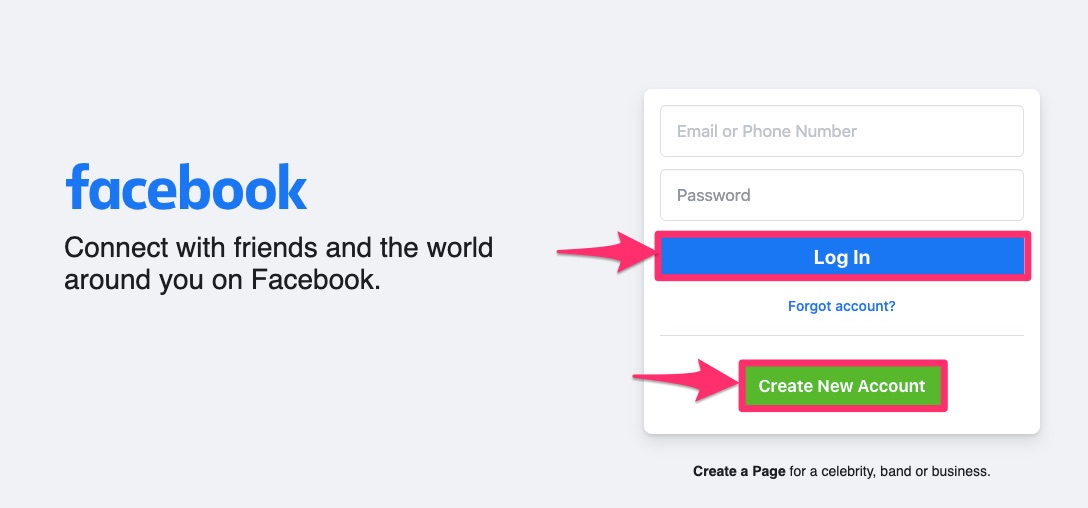
Odată ajuns în contul dvs. personal, faceți clic pe „Pagini” din panoul din stânga pentru a crea o pagină.
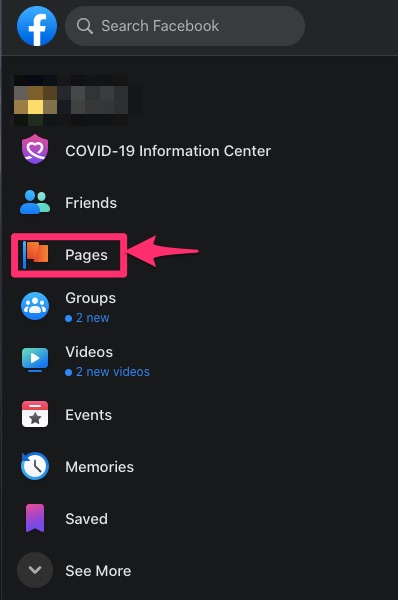
Când ajungeți la pagina următoare, faceți clic pe „Creați o pagină nouă” sau „Creați o pagină”.
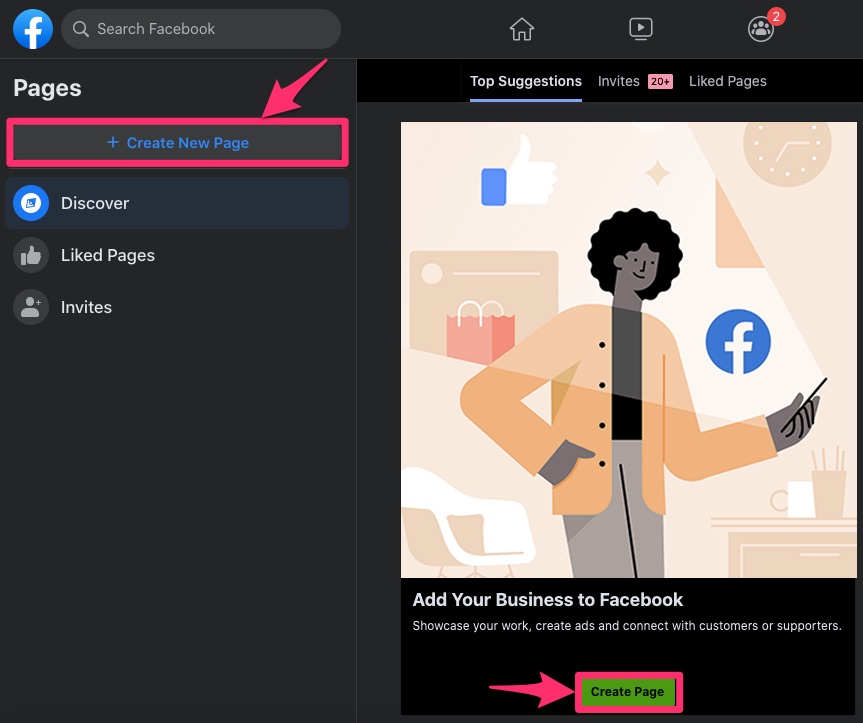
Acest lucru vă va conduce la secțiunea de creare a paginii.
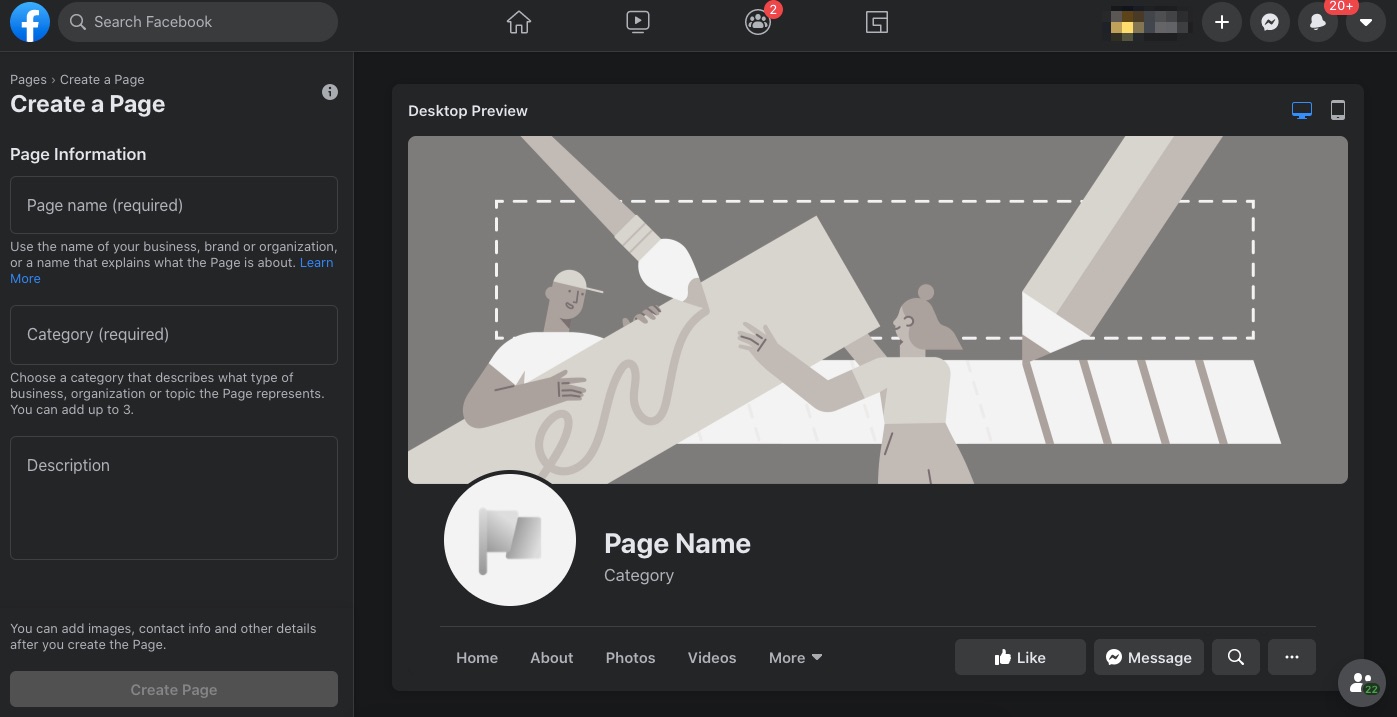
Panoul din partea stângă vă permite să vă denumiți pagina, să alegeți o categorie și să descrieți afacerea dvs.
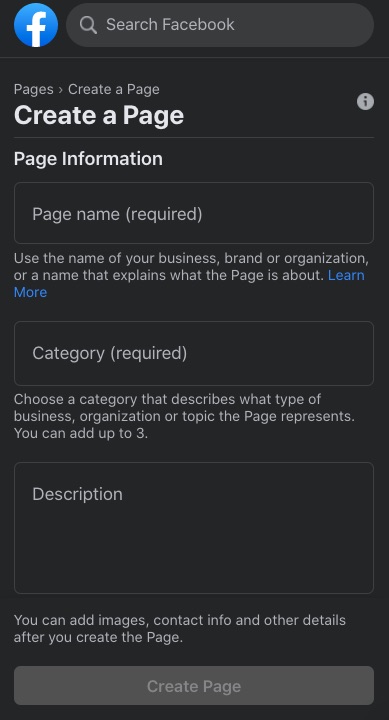
Numele și categoria paginii
Numele pe care îl alegeți trebuie să vă facă afacerea ușor accesibilă oamenilor. Deci, alegeți un cuvânt sau o expresie care descrie cel mai bine produsele sau serviciile dvs. Categoria pe care o selectați ar trebui să reflecte și ceea ce face afacerea dvs.
Pe măsură ce începeți să tastați un cuvânt în secțiunea de categorii, veți primi sugestii care vă pot ajuta să veniți cu ceea ce doriți.
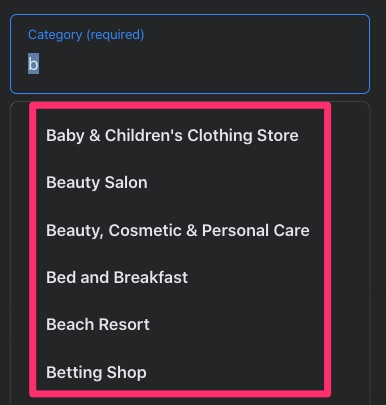
Cu toate acestea, dacă nu sunteți sigur ce să alegeți, puteți selecta o categorie generală, cum ar fi „eCommerce” sau „Brand”.
Compania dvs. ar putea intra sub mai multe categorii, astfel încât Facebook vă permite să selectați trei categorii. Deși, puteți începe cu cel la care clienții dvs. sunt cel mai probabil să se gândească mai întâi atunci când vă caută. Apoi puteți adăuga mai multe categorii după ce ați creat pagina companiei.
Despre Noi
Acum, puteți utiliza secțiunea de descriere pentru a scrie despre afacerea dvs. Vă oferă maximum 255 de caractere, așa că vindeți-vă aici.
Indiferent ce ai introduce în „Pagina de intrareformation” se afișează pe pagina de previzualizare.
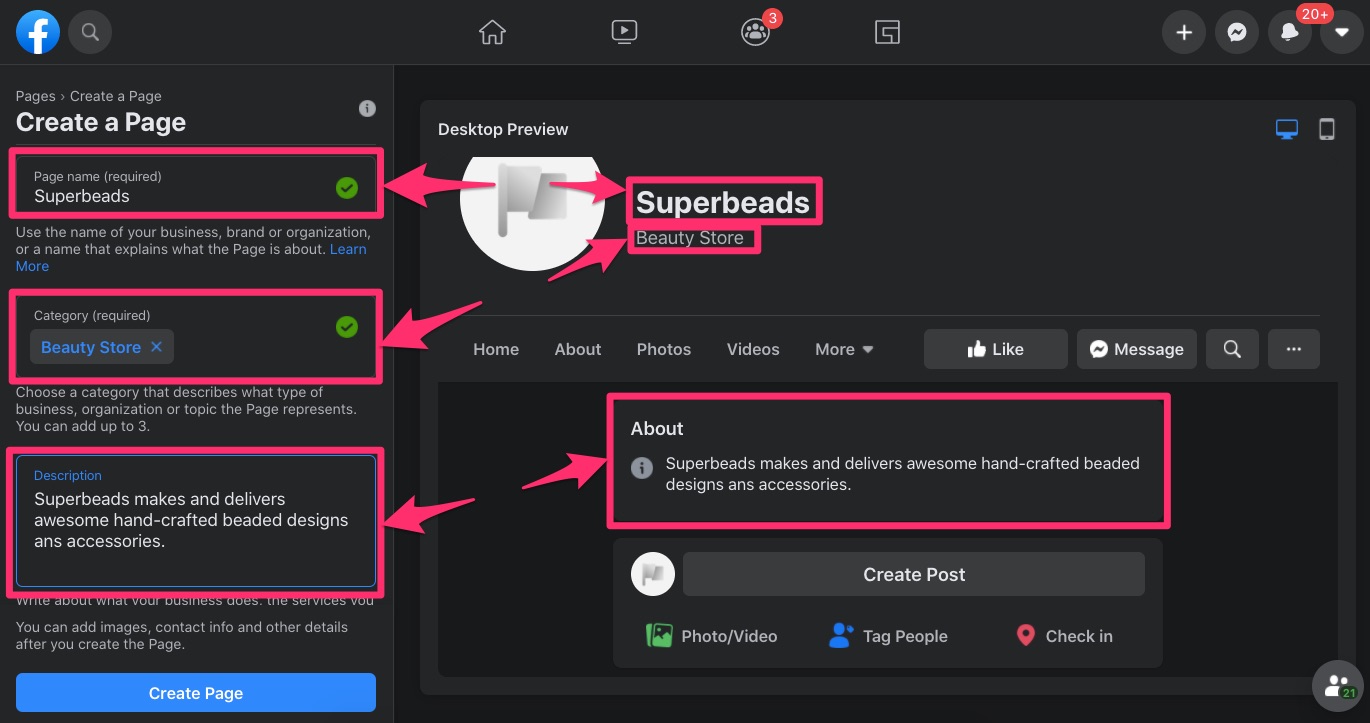
Puteți vedea categoria pe care ați selectat-o direct sub numele paginii dvs. în partea de sus a paginii, iar descrierea dvs. devine secțiunea „Despre”. The desktop iar pictogramele mobile din zona din dreapta sus a paginii vă permit să vedeți cum va arăta desktop și mobil.
Faceți clic pe „Creați pagină” când ați terminat.
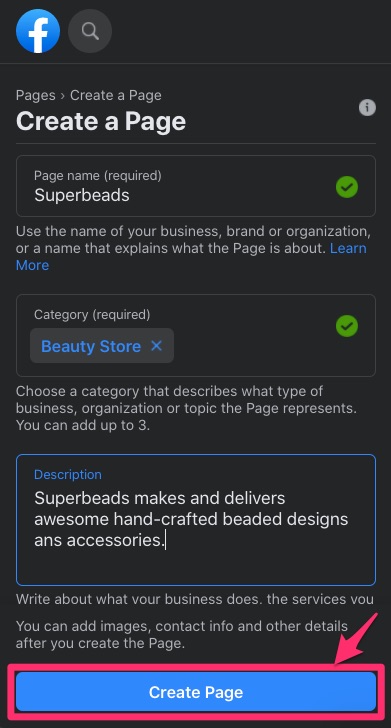
O fereastră pop-up vă va spune dacă procesul de creare a paginii a avut succes. Apoi un buton „Salvați” va înlocui „Creați pagina” din partea de jos.
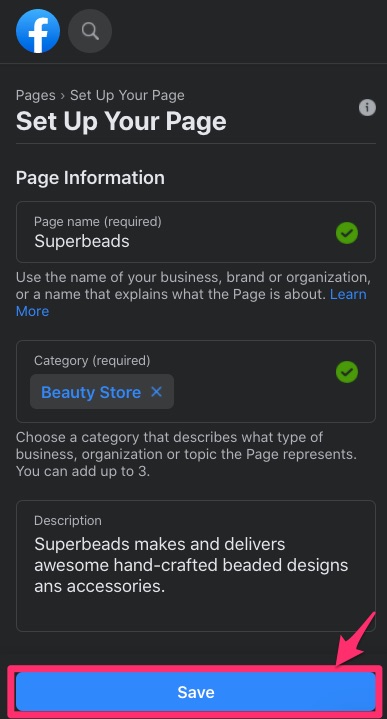
2. Adăugați o fotografie de copertă și un profil pentru noua dvs. pagină de afaceri Facebook
Puteți face o primă impresie excelentă cu imaginile pe care le utilizați pentru noua dvs. pagină de afaceri. Acestea trebuie să poată fi identificate cu marca dvs. și să se alinieze la descrierea companiei dvs., spre deosebire de imaginea de profil personală.
Prima imagine de încărcat va fi fotografia de profil. Va apărea în partea stângă sus a paginii dvs. de Facebook. Această imagine de profil se potrivește și cu numele companiei dvs. atunci când interacționați cu utilizatorii și motoarele de căutare.
Vă puteți folosi fotografia dacă sunteți o persoană publică sau o celebritate. Altewise, utilizați un logo, un produs cu semnătură sau vitrina dvs., în funcție de ceea ce utilizatorii dvs. vor recunoaște rapid. Cu toate acestea, utilizați imagini de înaltă rezoluție.
Dacă utilizați singur text, lăsați fonturile să fie lizibile cu o culoare minimă.
Dimensiunea recomandată pentru fotografia dvs. de profil Facebook de pe mobil este 128 x 128 pixeli și 170 x 170 pixeli pe desktop. Faceți clic pe „Încărcați o imagine de profil” când ați decis pe care să o utilizați.
Înainte de a face clic pe butonul „Salvare” din pasul anterior, veți afla că pagina s-a extins pentru a adăuga câmpuri pentru imagini. Puteți alege să adăugați fotografia de profil și fotografia de copertă Facebook în acest moment. Când faceți clic pe „Adăugați o imagine de profil” sau „Adăugați o fotografie de copertă”, vă va permite să importați imaginea pe care doriți să o utilizați.
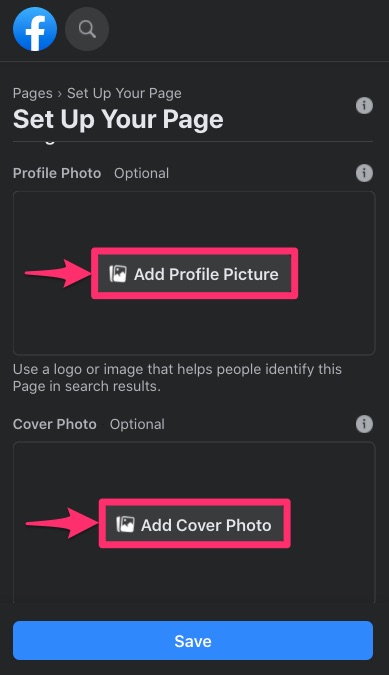
Cu toate acestea, dacă ați dat deja clic pe „Salvați”, le puteți adăuga în continuare la pagina creată.
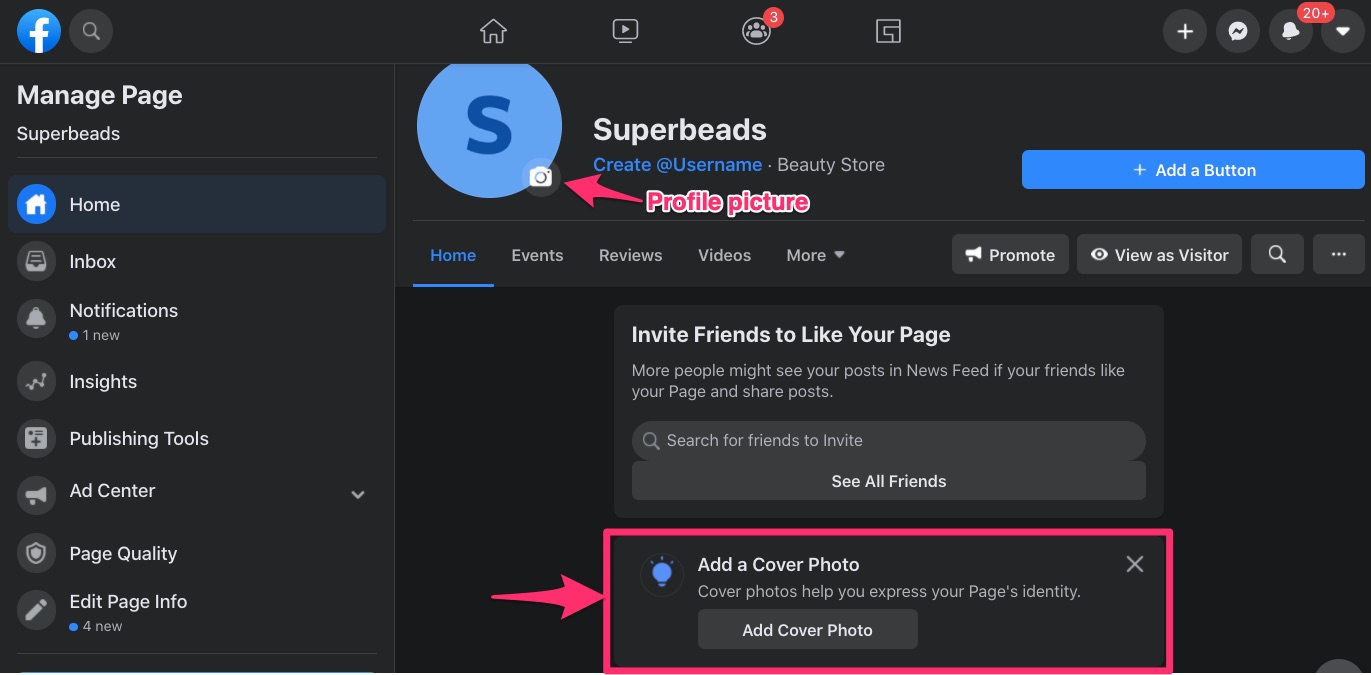
Pentru a adăuga fotografia de profil, faceți clic pe pictograma camerei foto lângă numele paginii dvs.
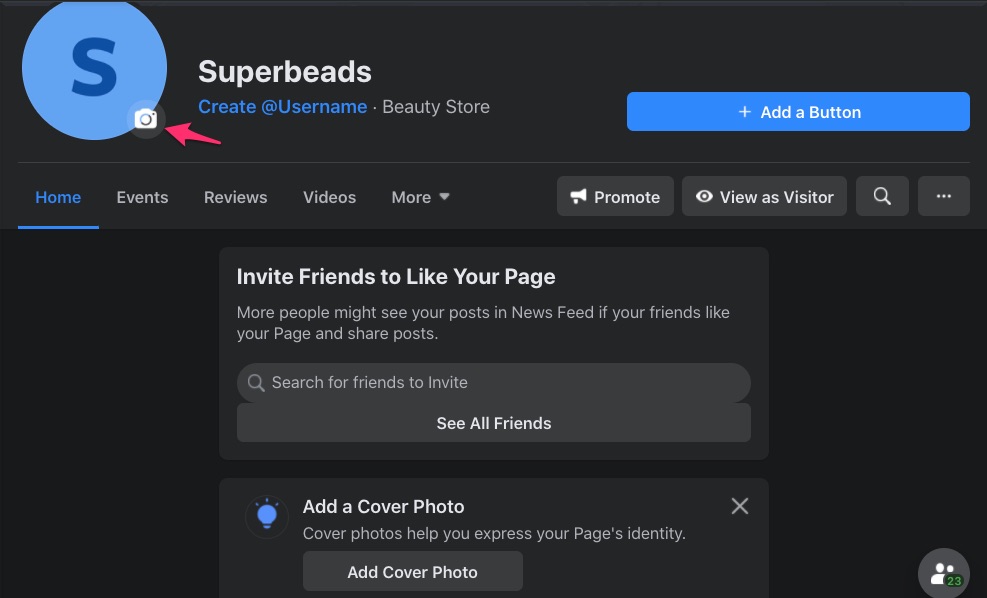
Selectați „Editați fotografia de profil” din meniul derulant.
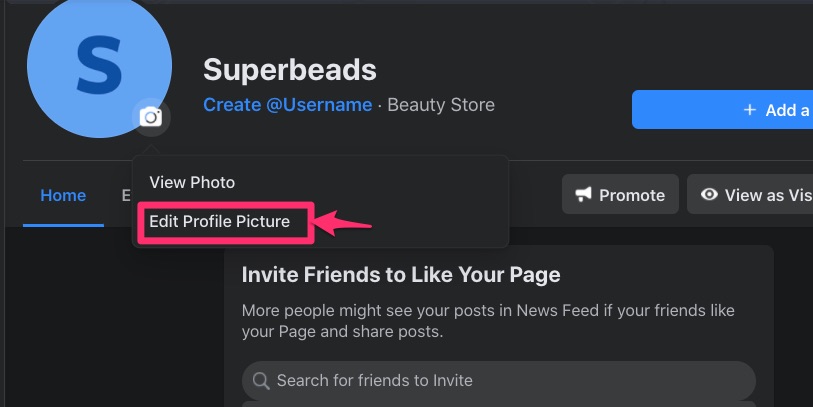
Apoi faceți clic pe „+ Actualizați fotografia” în fereastra pop-up pentru a importa imaginea pe care ați ales-o ca imagine de profil.
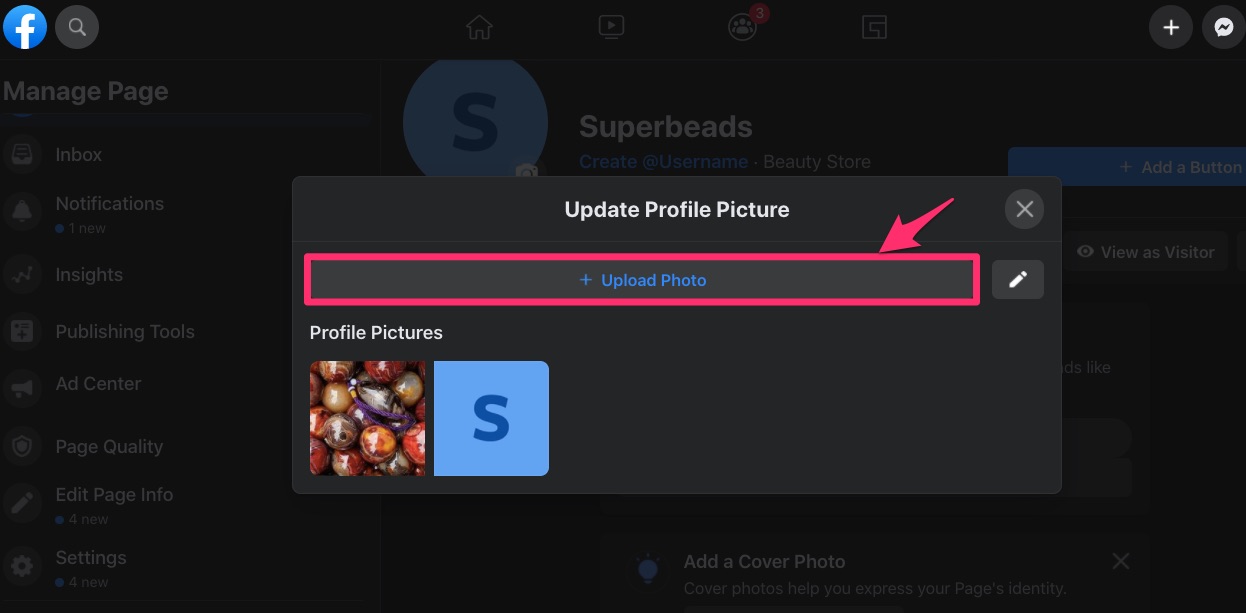
Puteți muta focalizarea imaginii și mărirea sau micșorarea acesteia, în funcție de modul în care doriți să arate.
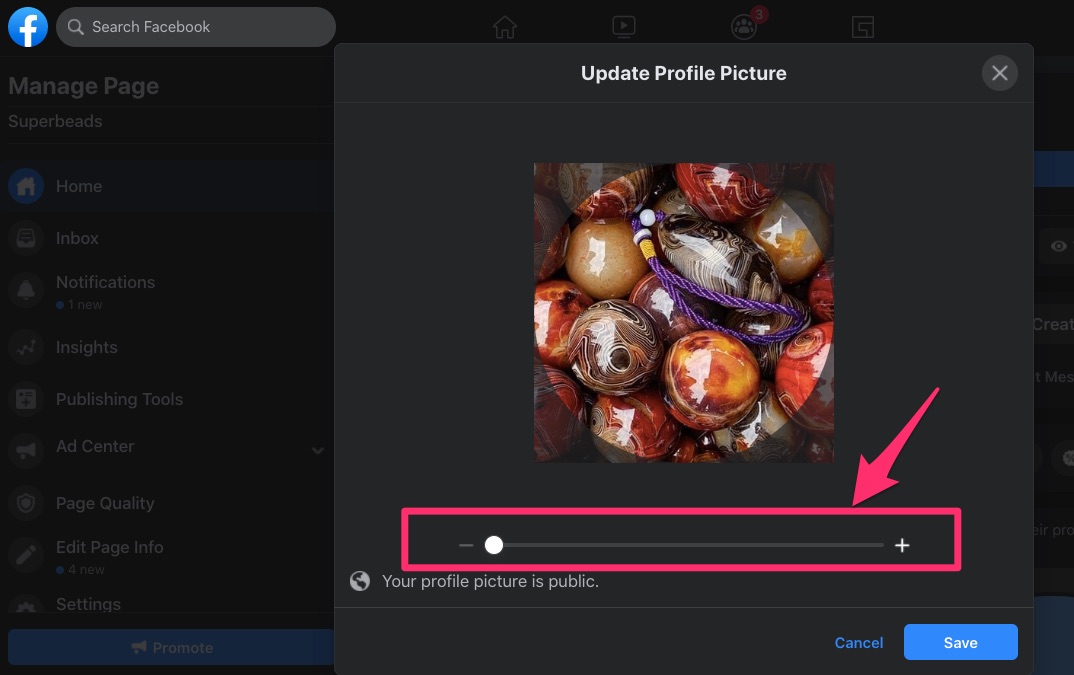
Faceți clic pe „Salvați” când terminați și va apărea în partea stângă sus a paginii în spatele pictogramei camerei.
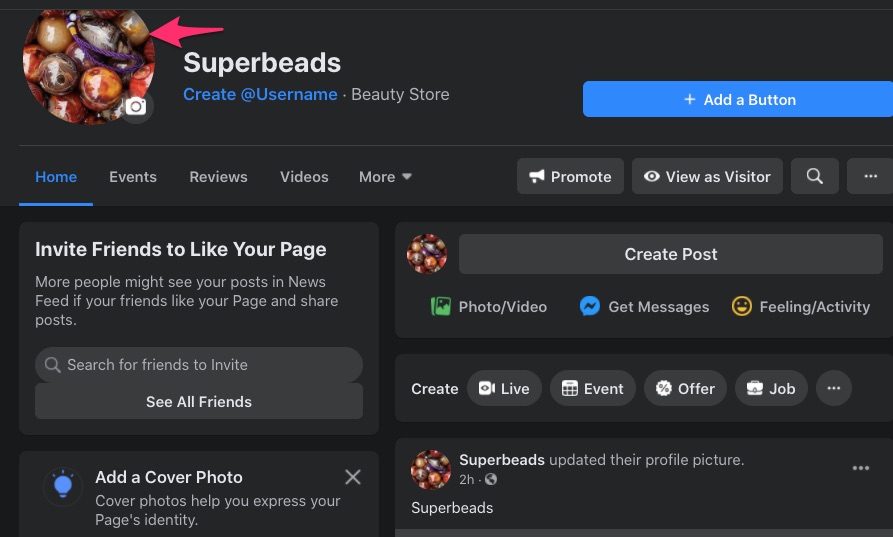
Pentru a adăuga fotografia de copertă Facebook, faceți clic pe „Adăugați o fotografie de copertă”.
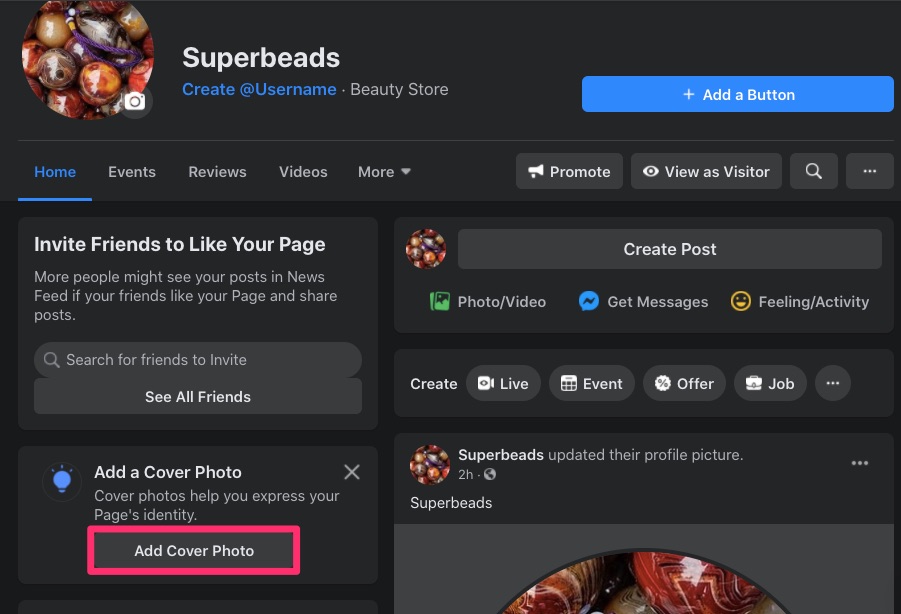
Aceasta vă va oferi două opțiuni pentru adăugarea imaginii de copertă. Dacă faceți clic pe „Încărcați fotografia” vă permite să importați o imagine din fișierul dvs. În timp ce, dacă doriți să utilizați o imagine din albumul dvs., faceți clic pe „Alegeți din album”.
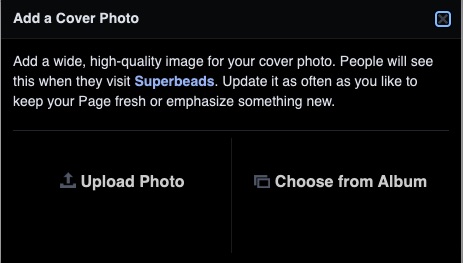
Aici veți dori să afișați bannere, slogan sau orice imagine a companiei dvs. care vă personalizează afacerea.
Canva este o bibliotecă de instrumente de încredere care vă poate ajuta să găsiți fotografia de copertă corectă dacă nu aveți una în minte. Oferă fotografii de copertă pentru Facebook și vă permite să editați alte imagini de pe rețelele sociale.

Captură de ecran de la Canva
De asemenea, puteți face clic pe butonul „Editați” din spațiul de deasupra imaginii de profil.
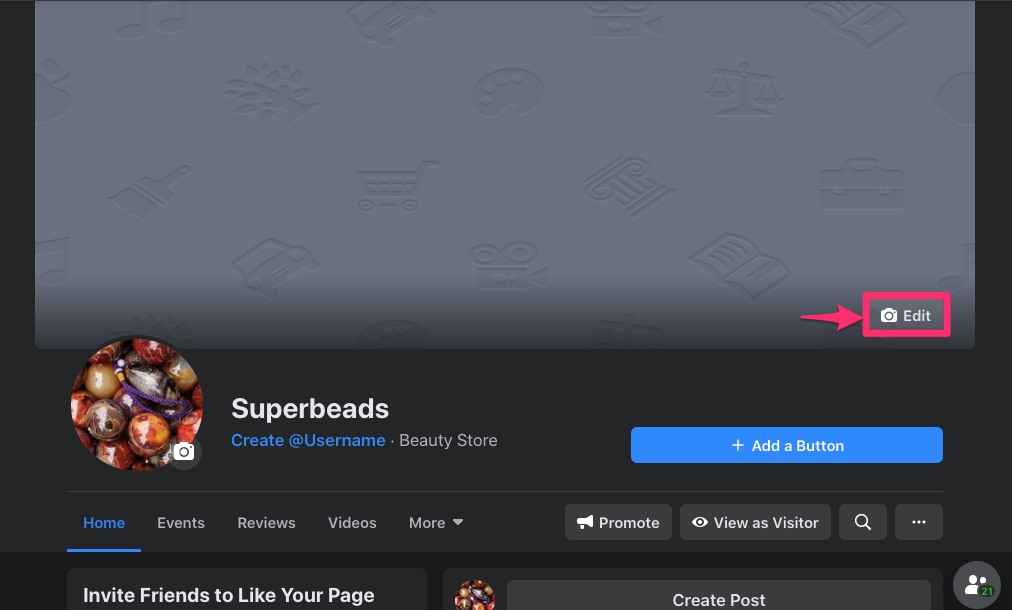
Apoi selectați „Încărcați imaginea” din meniul derulant.
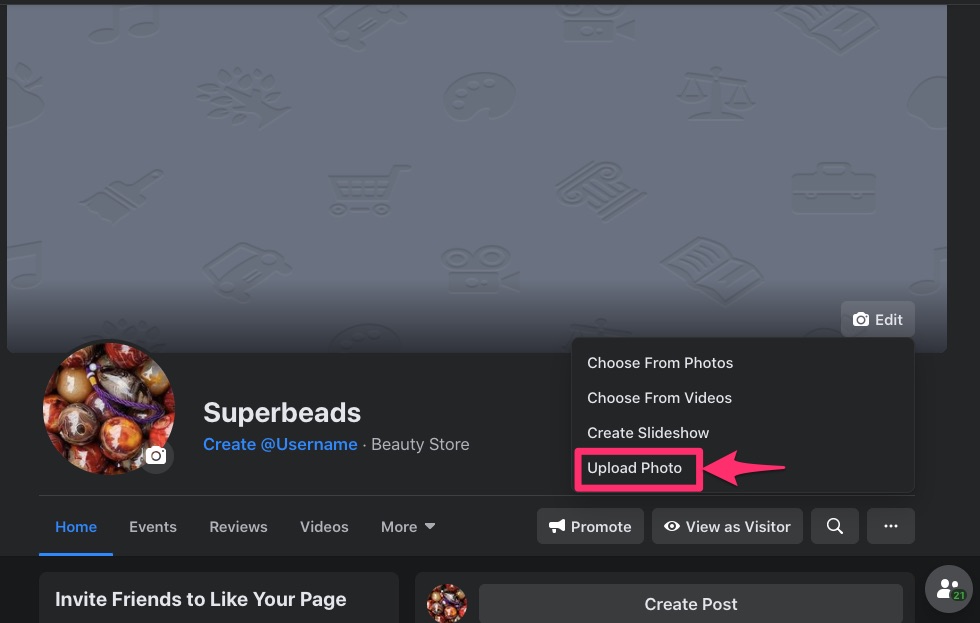
Când ați terminat, dați clic pe „Salvați modificările”.
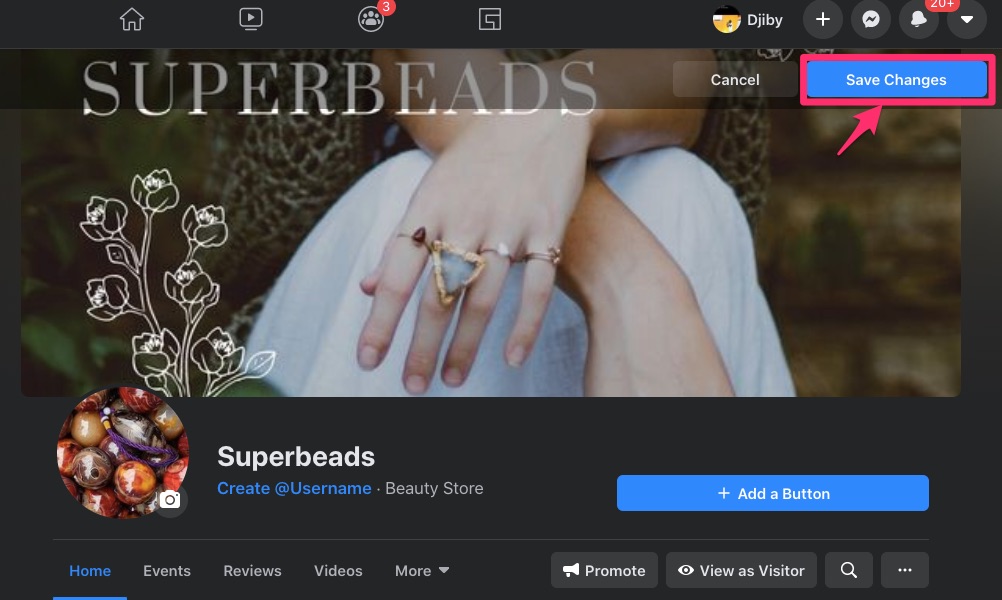
3. Creați-vă numele de utilizator
Numele dvs. de utilizator îi direcționează pe oameni către locul în care vă aflați pe Facebook.
Puteți utiliza până la 50 de caractere pentru numele de utilizator Facebook, dar păstrați-l pe cel mai scurt și mai clar posibil. Clienții dvs. vor fi mai ușor să-și amintească și să introducă un nume de utilizator sau o adresă URL scurtă.
Pentru a oferi paginii dvs. de afaceri Facebook un nume de utilizator unic, faceți clic pe „Creați un nume de utilizator @” sub numele paginii dvs.
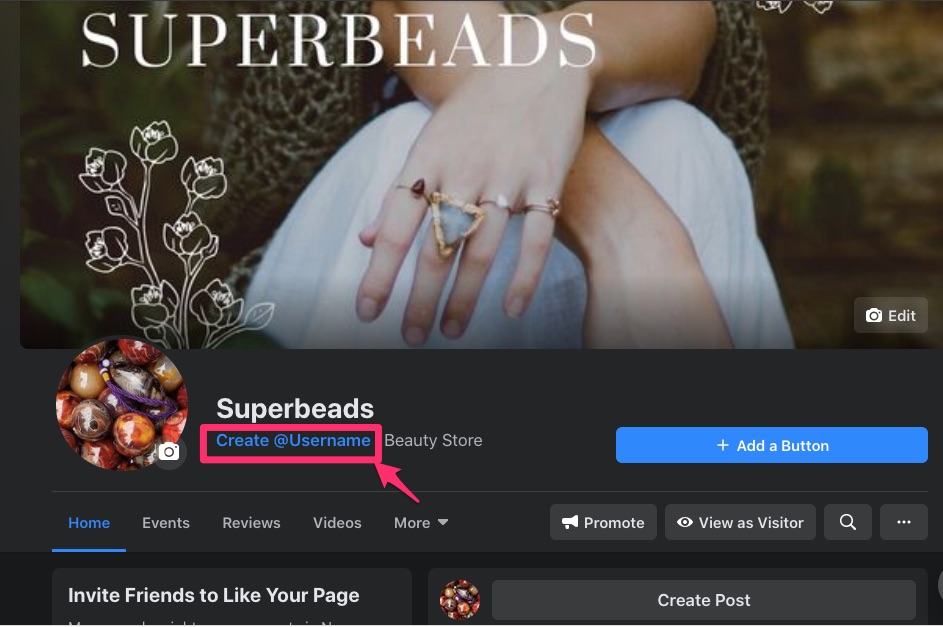
Apoi introduceți numele de utilizator în fereastra pop-up.
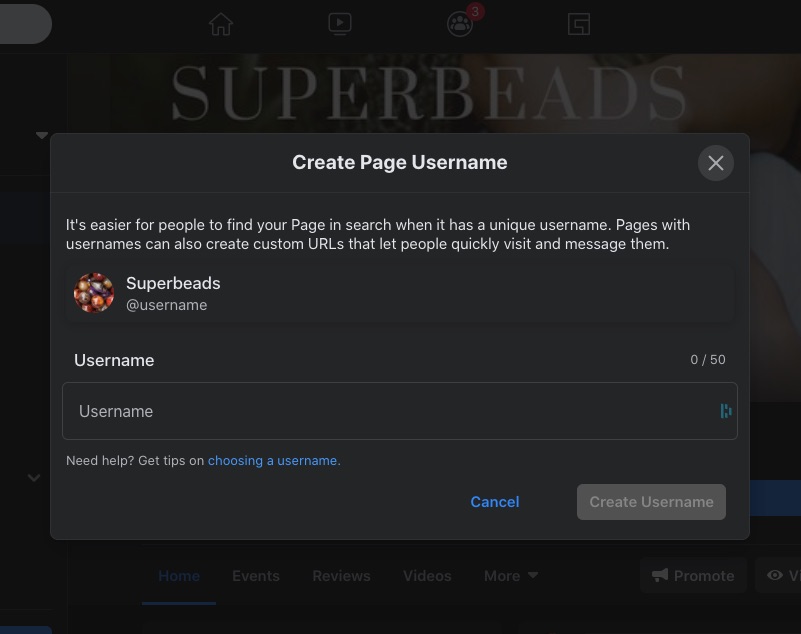
Puteți utiliza numele companiei dvs. sau variantele sale pentru a vă crea numele de utilizator. S-ar putea să trebuiască să încercați mai multe nume de utilizator pentru a afla care este disponibil.
Deși, butonul „Creați un nume de utilizator” va deveni albastru doar atunci când ceea ce alegeți este disponibil.

Veți primi o confirmare după ce procesul va avea succes. În fereastra pop-up, veți vedea alte linkuri pe care oamenii le pot urmări pentru a ajunge la dvs.
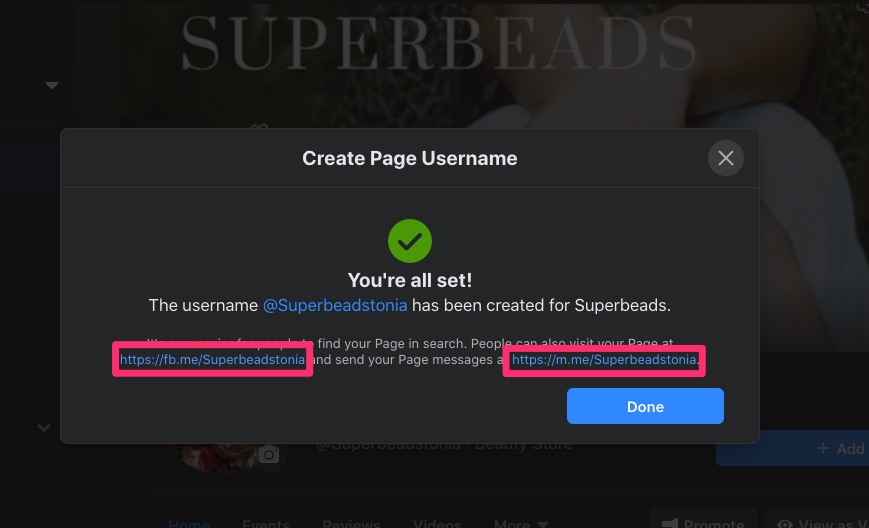
Faceți clic pe „Terminat”.
De asemenea, vă puteți crea numele de utilizator derulând în jos la pagina despre. Faceți clic pe „Editați informații despre pagină”.
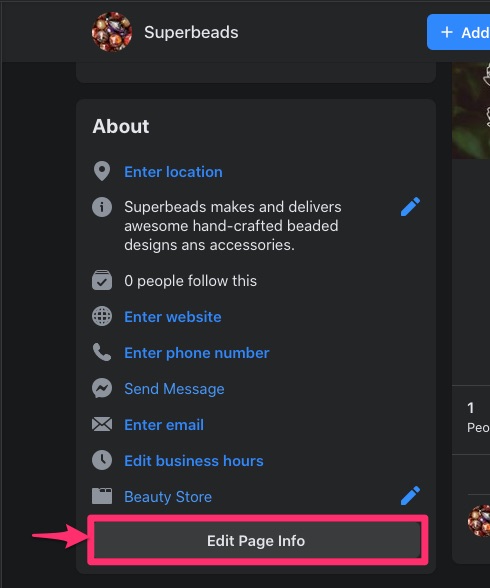
Acum puteți introduce numele de utilizator.
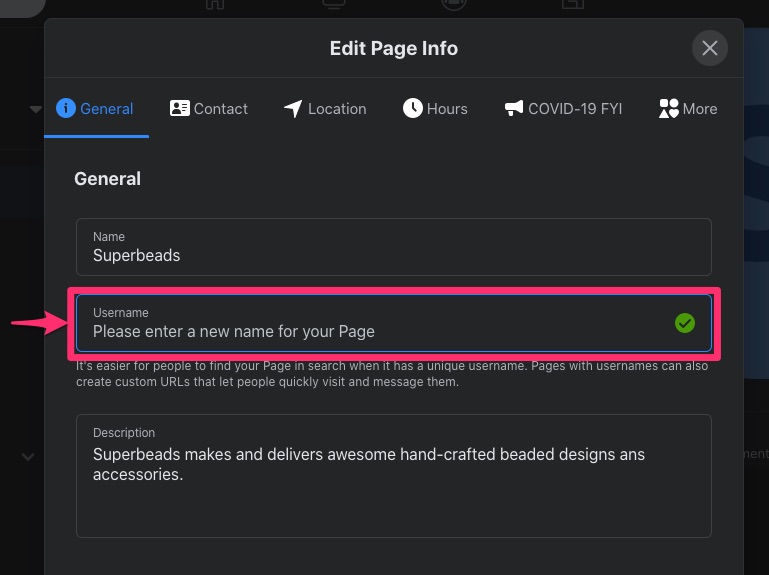
4. Alegeți și personalizați-vă șabloanele
Acum că ați terminat cu noțiunile de bază pentru crearea paginii dvs. de afaceri Facebook, vă puteți personaliza pagina.
Facebook oferă șabloane pentru:
- restaurante
- Pagina video
- magazine
- întreprinderi de servicii și multe altele
Aceste șabloane oferă file folosite de fiecare marcă. Cu toate acestea, puteți adăuga sau elimina unele file implicite pentru a se potrivi cu pagina dvs. ideală.
Toate filele pe care le alegeți trebuie să fie utile clienților dvs., deci nu le copleșiți cu filele care nu oferă niciun serviciu. De exemplu, nu puneți o filă sau o pictogramă pentru WhatsApp sau Instagram dacă nu le-ați conectat la pagina dvs. de afaceri. În plus, prea multe file reduc efectul profesional al paginii.
Pentru a alege șabloane, faceți clic pe „Setări” din panoul din stânga.
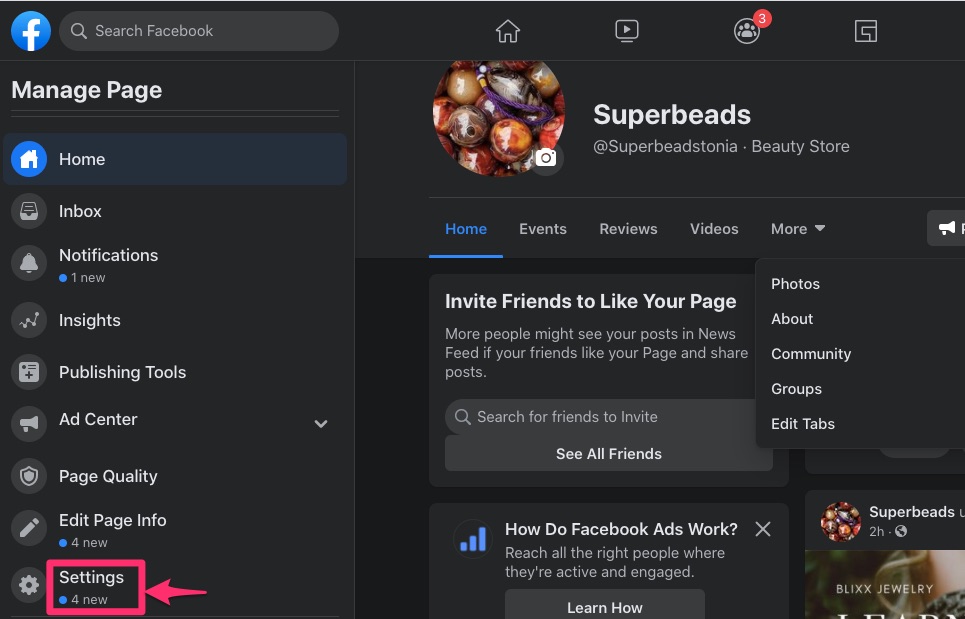
În Setările paginii, selectați „Șabloane și file”.
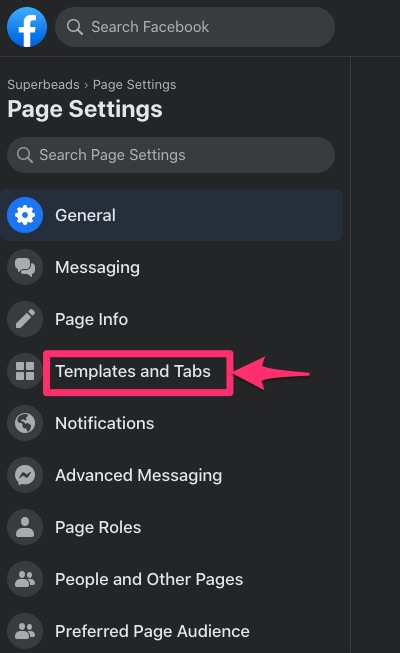
Aceasta vă va arăta șablonul curent al paginii dvs. și filele active. De asemenea, vă permite să vă deplasați pentru a schimba aspectul. Faceți clic pe „Editați” pentru a continua.
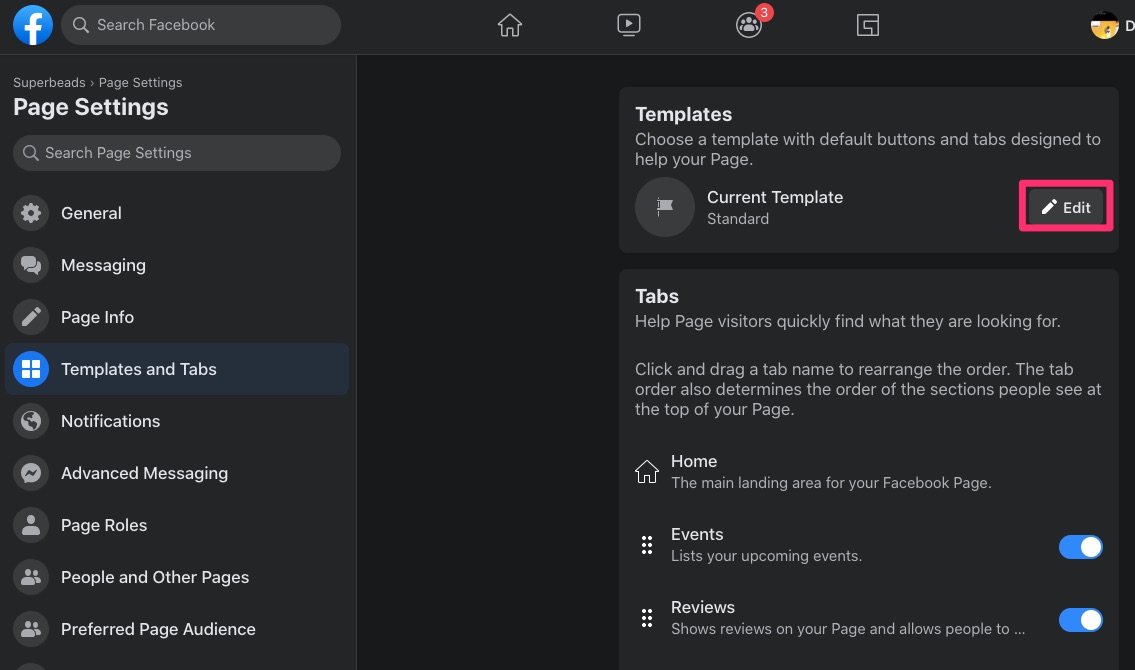
Apoi alegeți din lista din fereastra pop-up care urmează. În acest caz, puteți alege „Afaceri”.
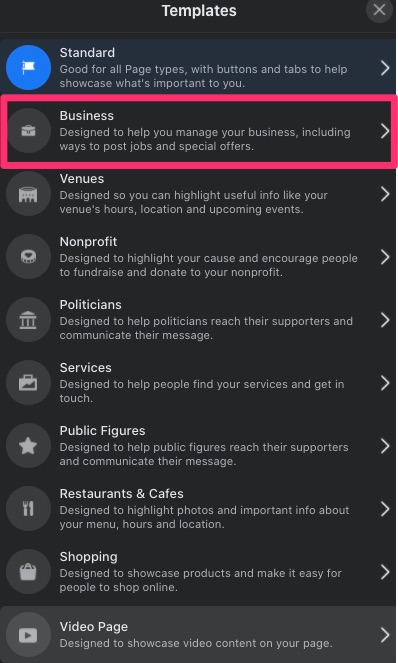
Faceți clic pe „Aplicați șablonul” pentru a utiliza șablonul de pe pagina dvs. de Facebook.
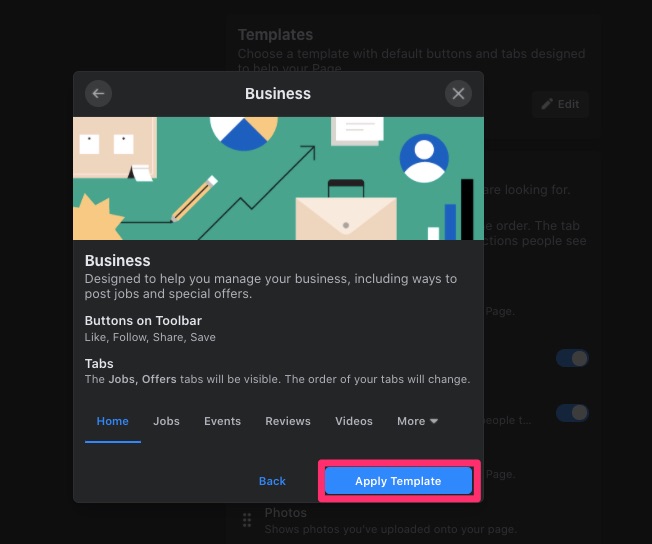
5. Vorbiți mai multe despre afacerea dvs.
S-ar putea să doriți să întârziați completarea detaliilor companiei dvs. pe pagina dvs. de afaceri Facebook, dar nu.
Deoarece Facebook este cea mai populară rețea socială globală, tinde să fie unul dintre primele locuri în care oamenii vă verificăformation.
Dincolo de a ști despre ce este afacerea, ei vor să introducă și alțiiformation despre tine iti place:
- Cât de devreme se deschide afacerea dvs.
- Contact information (număr de telefon, e-mail, alte canale de social media)
- Locația companiei
Asigurați-vă că informationul pe care îl furnizați este corect și că pagina dvs. trimite către site-ul dvs. web.
Pentru a adăuga detaliile companiei dvs., accesați „Editați informații despre pagină” din meniul din stânga.
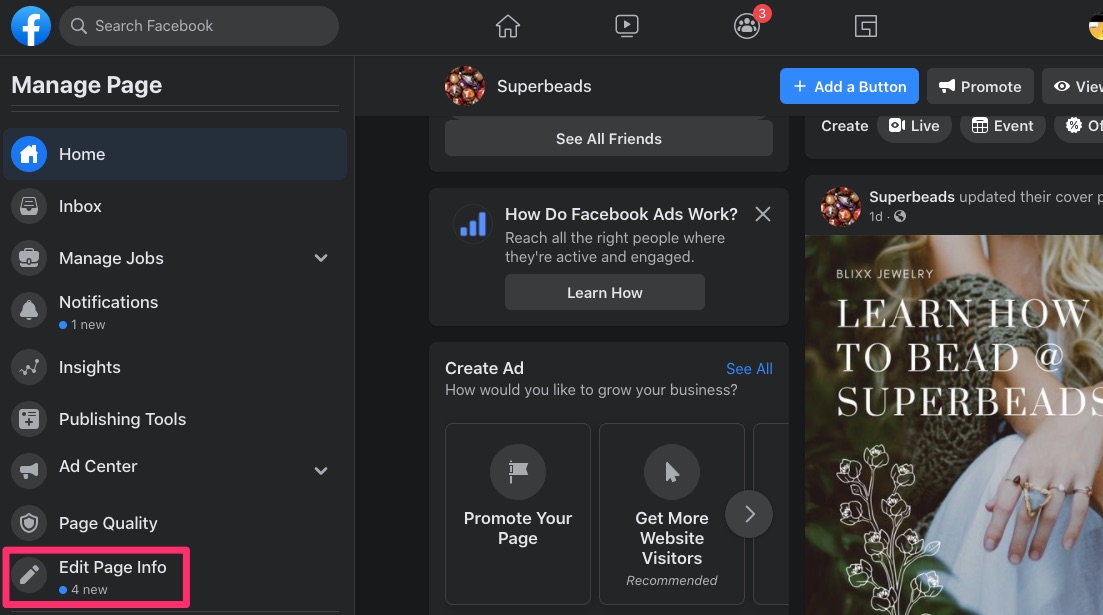
Acest lucru vă va oferi mai multe câmpuri decât ați completat când ați adăugat numele paginii, categoria și descrierea.
Aici, veți adăuga
- Contact
- Locație
- Zonă servicii
- Ore de funcționare și multe altele
De asemenea, puteți edita descrierea pe care ați furnizat-o în timp ce vă înscrieți sau puteți adăuga mai multe categorii pentru a vă extinde acoperirea.
Contact Information
Furnizați contact înformatpe care doriți să-l vadă publicul, cum ar fi site-ul dvs. web, e-mailul și numărul de telefon.
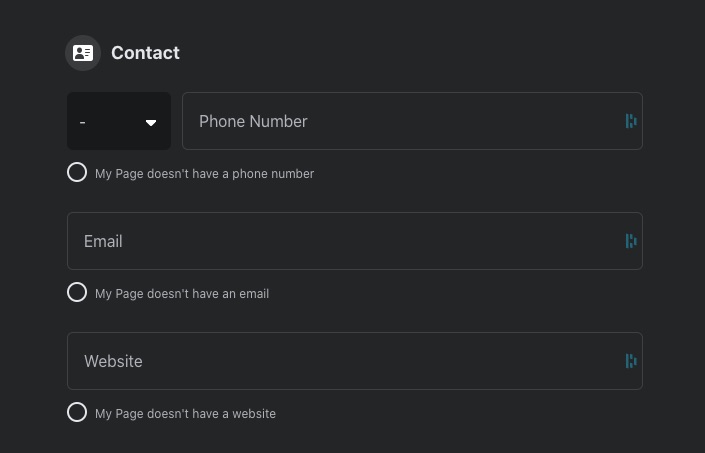
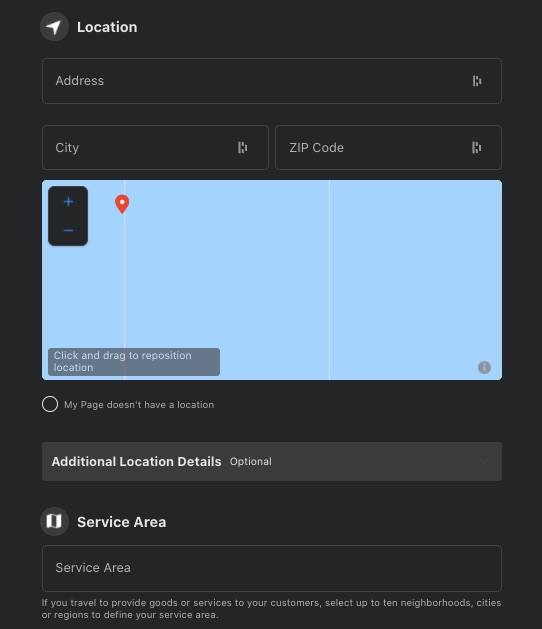
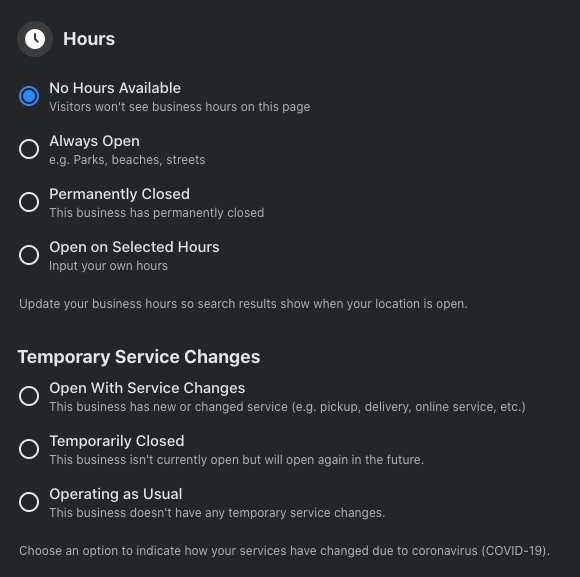
Înformationul pe care îl furnizați aici apare și pe motoarele de căutare.
actualizări
Secțiunea de actualizare COVID-19 vă permite să afișați modificările temporale pe care le-ați făcut în ceea ce privește serviciul pentru clienți din cauza pandemiei. Opțiunea pe care o alegeți în această secțiune se va afișa în partea de sus a paginii.
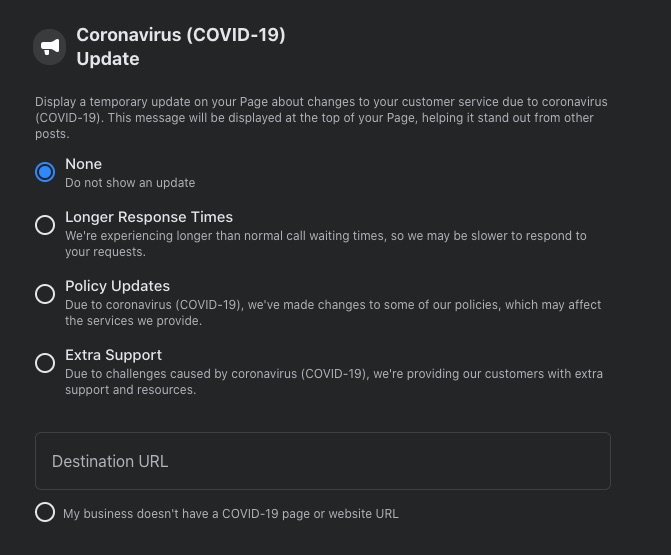
Mai multe detalii
Această secțiune vă permite să furnizați linkul către politica dvs. de confidențialitate. Va trebui să acordați un Impressum pentru proprietatea legală de stat a companiei în unele țări europene. De asemenea, puteți lista toate produsele pe care le oferă afacerea dvs.
Această secțiune vă oferă mai multe oportunități de a le spune potențialilor dvs. clienți despre dvs. și despre povestea afacerii dvs. Aveți un spațiu de 10,000 de caractere pentru a captiva pe oricine citește despre dvs. pentru prima dată.
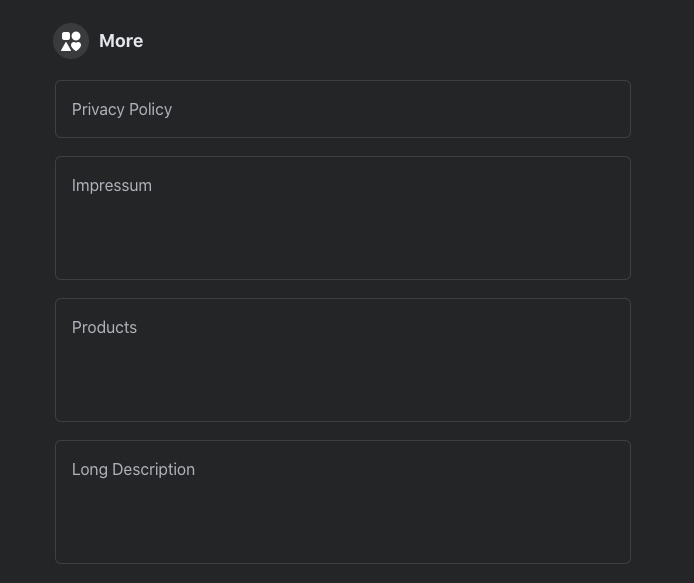
Puteți specifica gama de prețuri în această secțiune și puteți furniza alte conturi sau canale pe care utilizatorii dvs. le pot urmări pentru a vă contacta.
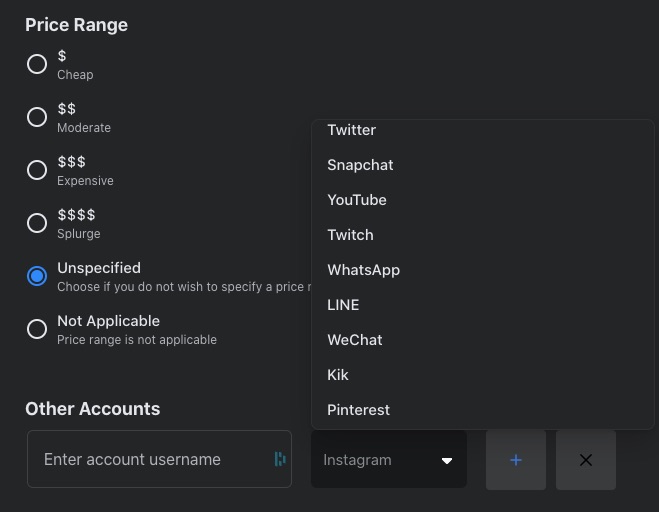
6. Folosiți îndemnul corect la acțiune
Facebook oferă un apel la acțiune sau un buton CTA care vă permite să conduceți trafic către site-ul dvs. web. Deci, puteți utiliza pagina dvs. de afaceri Facebook ca o pâlnie de trafic pentru afacerea dvs.
Este posibil ca pagina dvs. să nu răspundă la toate întrebările pe care le au utilizatorii despre produsul sau serviciile dvs. Cu toate acestea, puteți folosi un CTA pentru a-i conduce la intrareformation ei doresc.
Pentru a configura butonul CTA, faceți clic pe butonul albastru „+ Adăugați un buton” din partea dreaptă sus a paginii.
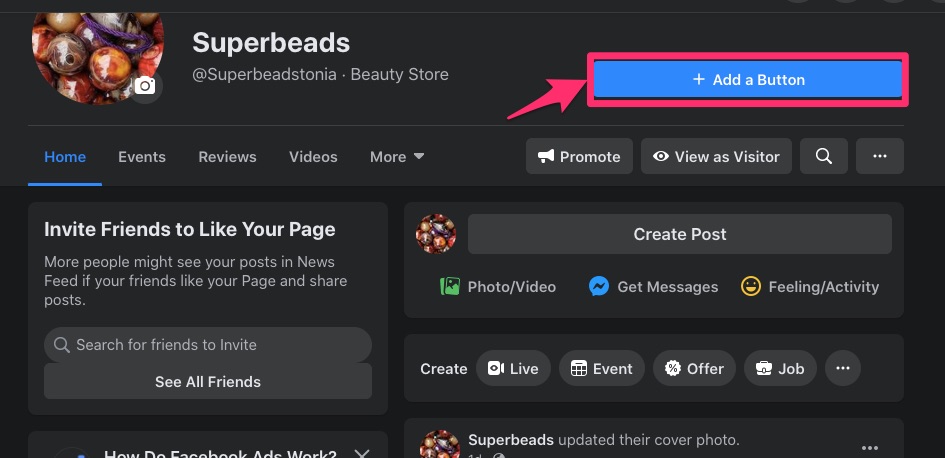
Deși Facebook nu vă permite să personalizați pe deplin fraza de pe butonul CTA, acesta oferă o varietate de ele. Butoanele CTA ar putea necesita conectarea unui site web, număr de telefon, adresă de e-mail sau Facebook.
Butoanele CTA care se leagă de site-uri web sunt:
- Uita-te la Video
- Cumpărați card cadou
- Contact
- Joaca jocul
- Comanda mancare
- Aflaţi mai multe
- Folosiți aplicația
- Înregistrare
- Cumpărați acum și
Când alegeți oricare dintre CTA-urile de mai sus, accesați pagina web, doriți să direcționați utilizatorii către și faceți clic pe „Salvați”.
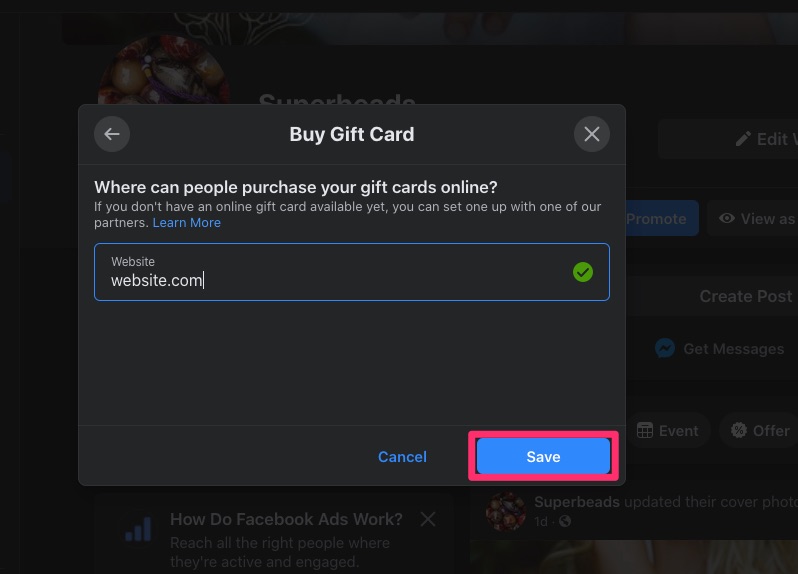
Această acțiune va înlocui „+ Adăugați un buton” albastru cu butonul de îndemn pe care l-ați selectat. Dar puteți oricând să editați ceea ce alegeți.
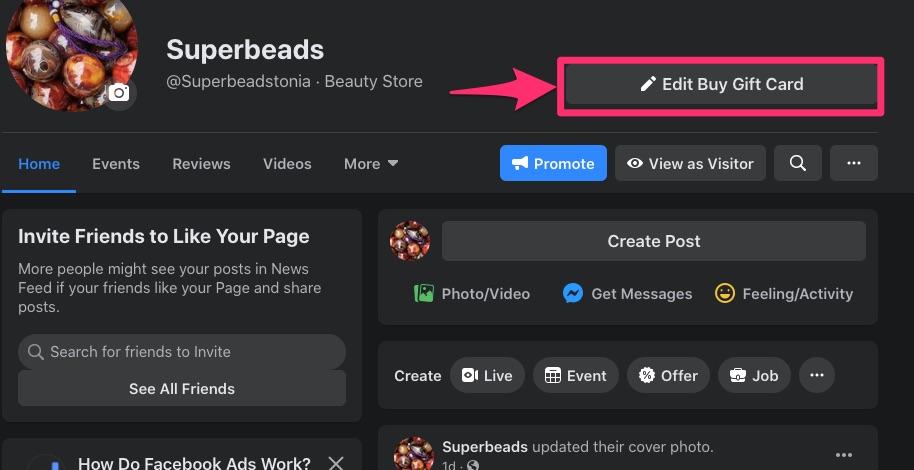
„Apelați acum” și „Trimiteți mesaj WhatsApp” vă solicită numărul de telefon, în timp ce „Trimiteți e-mail” necesită adresa dvs. de e-mail.
În ceea ce privește „Rezervați acum”, veți alege dacă butonul ar trebui să facă legătura cu un site web sau Facebook.
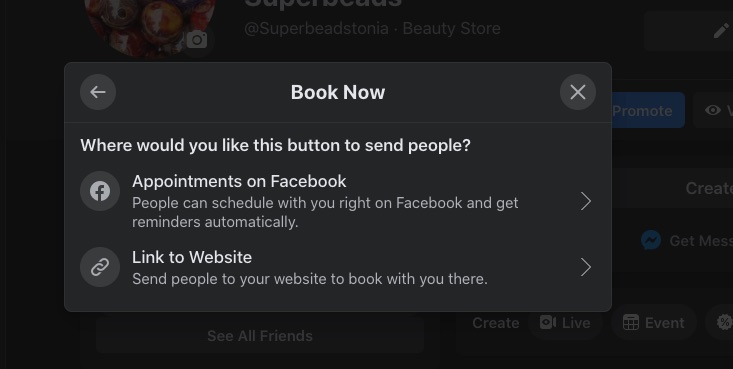
Dacă selectați „Programări pe Facebook”, vă va solicita:
- Setați ora și data disponibile
- Arată oamenilor serviciile tale și
- Trimiteți confirmări și memento-uri automate la rezervările lor.
Faceți clic pe „Următorul” pentru a continua.
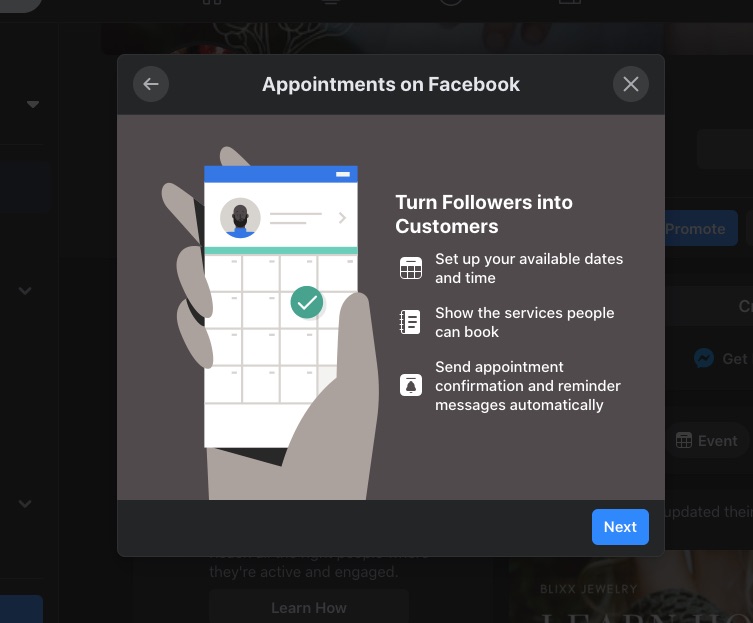
Setați ora și datele programării obișnuite și afișați fusul orar. Faceți clic din nou pe „Următorul”.
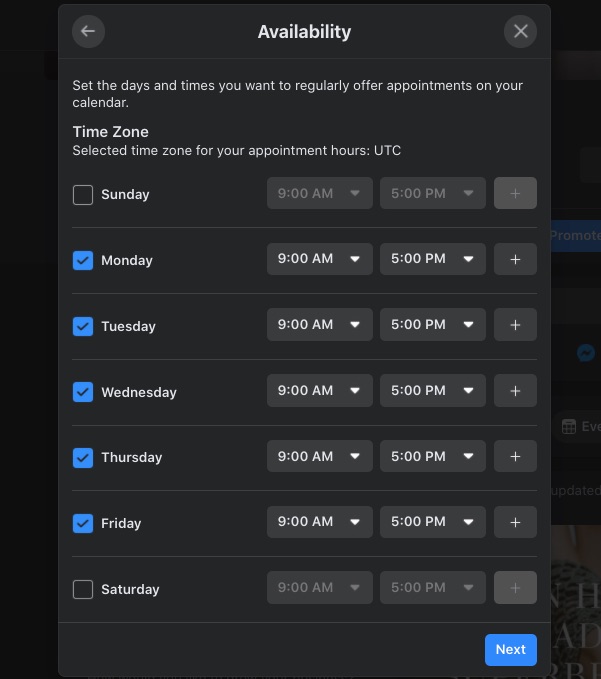
Personalizați preferințele de confirmare a întâlnirii și dați clic pe „Următorul”.
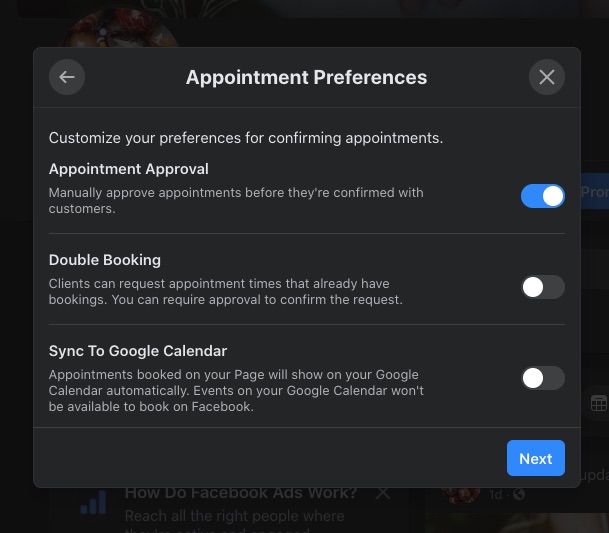
Dacă ați listat deja servicii, faceți clic pe „Terminat”. Dar dacă nu ați făcut-o, faceți clic pe „Adăugați un serviciu” pentru a continua.
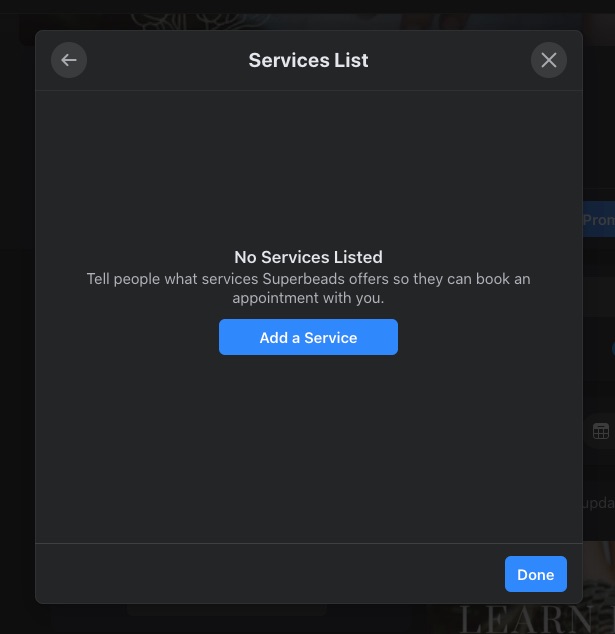
Apoi completați formularul care urmează cu o imagine.
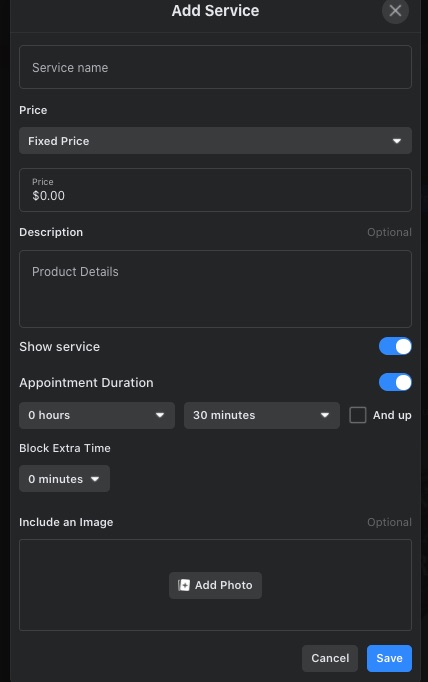
Aceasta vă va genera lista de servicii. Faceți clic pe „Terminat” pentru a termina.
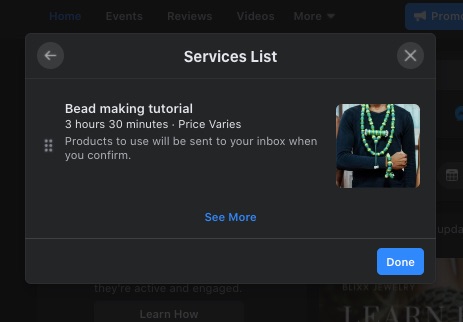
De asemenea, puteți adăuga servicii fără a utiliza îndemnul „Rezervați acum”. Pentru aceasta, faceți clic pe fila „Service”.
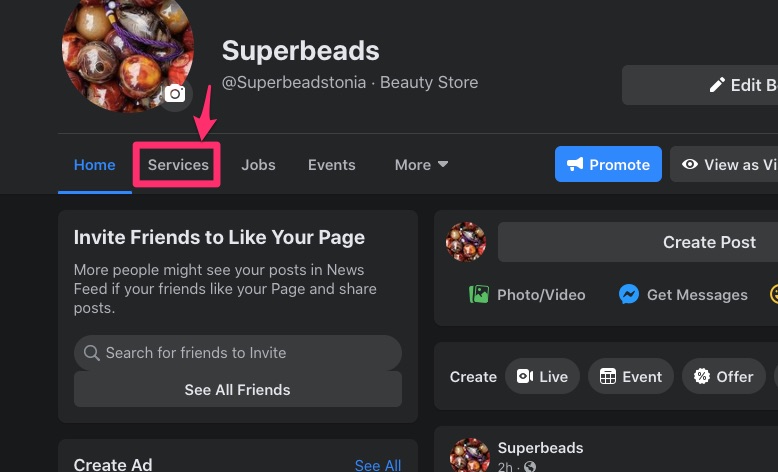
Această acțiune vă va solicita să adăugați un serviciu, iar restul procesului este ca înainte.
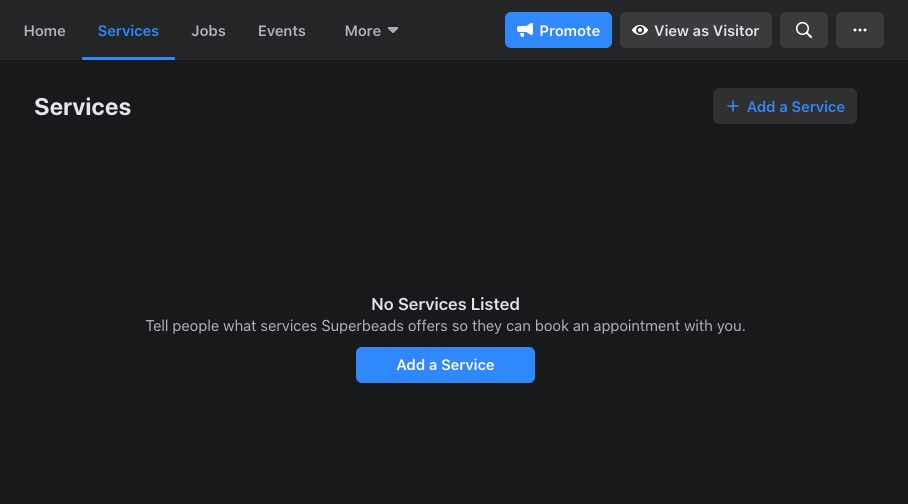
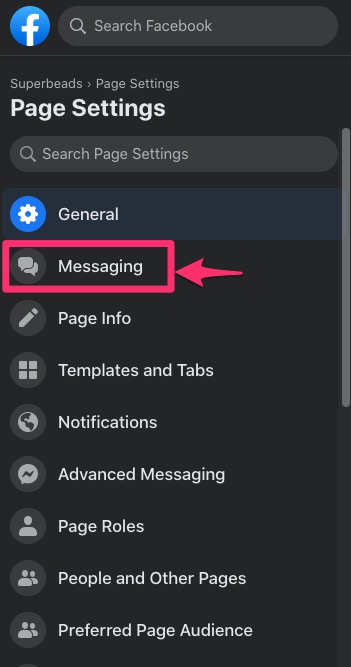
Setările de mesagerie acoperă trei secțiuni, și anume
- Setări generale
- Începerea unei conversații Messenger și
- În timpul unei conversații Messenger

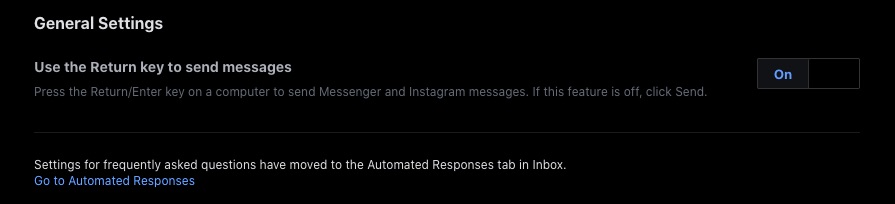
Setați răspunsurile automate la:
- Salutați utilizatorii
- Distribuie și primește înformation.
- Trimiteți confirmări și
- Urmărirea

Lansarea unei conversații Messenger
Această a doua parte se referă la activarea salutărilor în fereastra de chat. Puteți copia linkul dvs. aici pentru a-l folosi departe de Facebook pentru a determina oamenii să înceapă o conversație pe pagina dvs.
Faceți clic pe „Începeți” și urmați instrucțiunile pentru a vă conecta Facebook messenger la site-ul dvs. web.
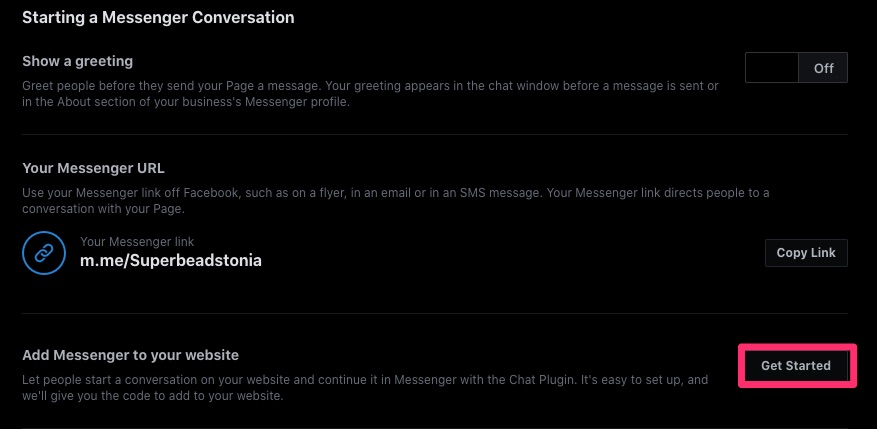
Puteți activa manual răspunsul „În deplasare” sau puteți seta programări pentru perioade în care nu veți fi disponibili. Faceți clic pe „Editați” pentru a continua.
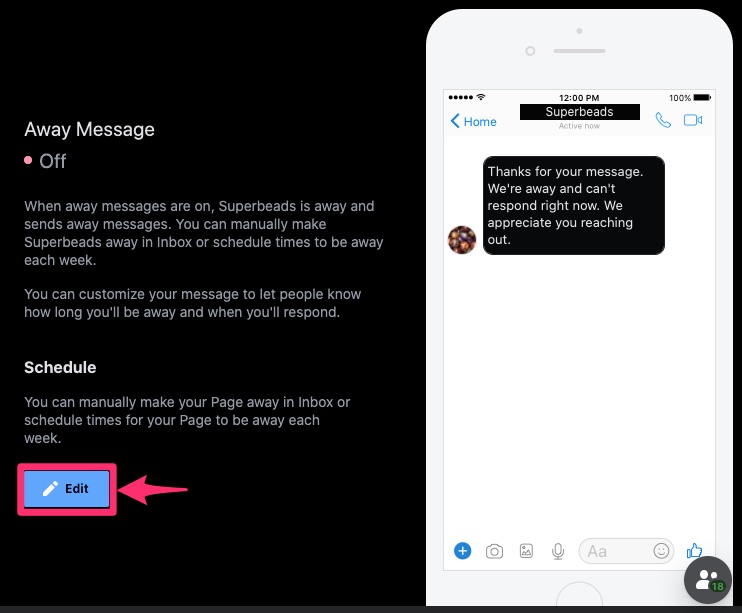
De asemenea, puteți personaliza mesajul pentru a le transporta mai mult sau mai puținformation.
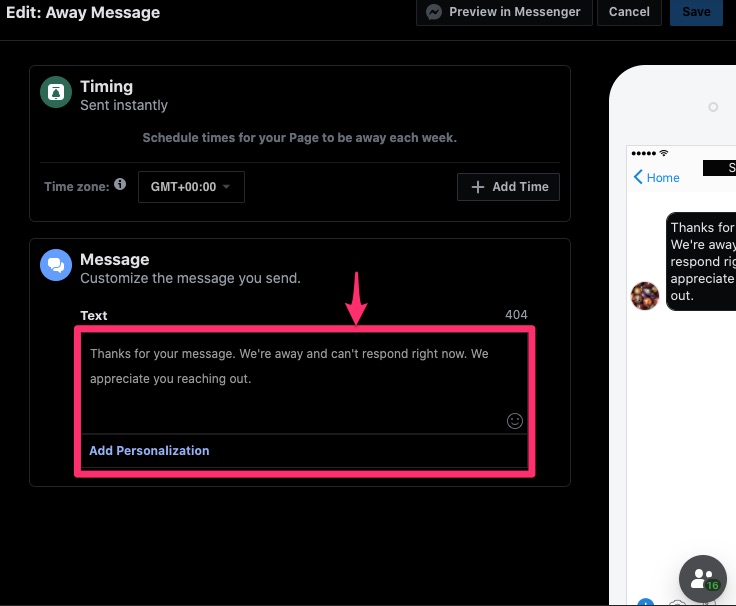
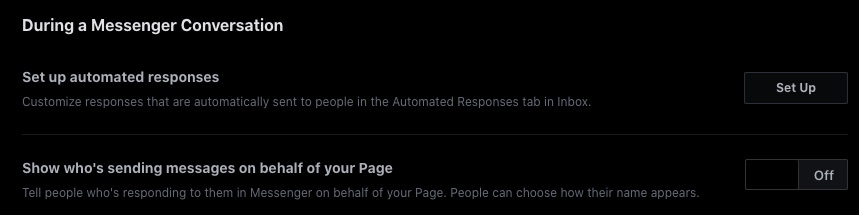
Puteți crea întrebările frecvente (FAQ) sugerând întrebări pe care oamenii le pot avea despre pagina dvs. Apoi furnizați răspunsuri automate la întrebări.
De asemenea, ar trebui să configurați răspunsuri automate la:
- Reamintiți utilizatorilor o întâlnire
- Urmăriți o întâlnire.
- Mulțumim utilizatorilor care v-au recomandat pagina și
- Scuzați-vă pentru experiențele proaste dacă nu vă recomandă pagina
8. Configurați revizuirea
Forbes a citat acest lucru 84% din oameni aveți încredere în recenziile online, precum încrederea în recomandările personale. Dacă conduceți o companie locală, aceasta vă va ajuta să configurați recenzii pentru pagina dvs. de afaceri Facebook. Vă va ajuta să organizați comentarii pozitive și dovezi sociale pentru afacerea dvs.
Pe măsură ce recenziile dvs. cresc, aveți tendința de a vedea ce consideră clienții dvs. atrăgători despre serviciile dvs. De asemenea, noii dvs. clienți vă vor vedea punctele forte.
Configurarea recenziilor înseamnă, de asemenea, că trebuie să strategezi modalități de a le gestiona și de a face față spamului, dar merită timpul tău. Evaluările pe stele de pe Facebook se afișează și în căutările Google.
Pentru a configura recenzii pe pagina companiei dvs., faceți clic pe „Setări” în panoul sau meniul din stânga.
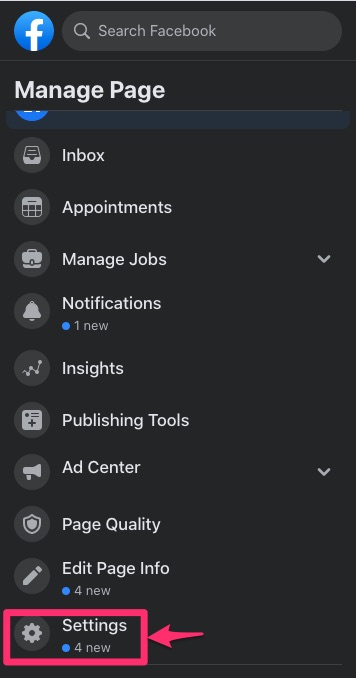
Selectați „Șabloane și file”
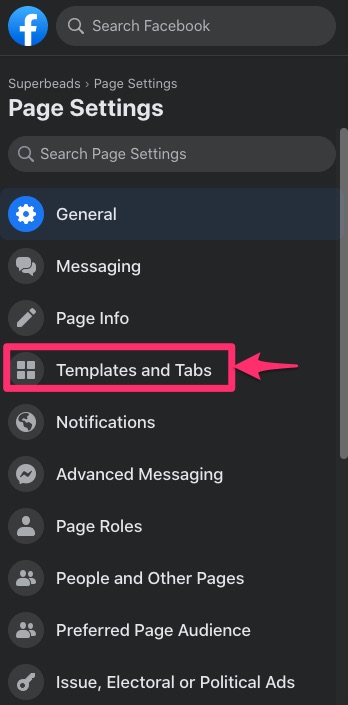
Apoi derulați în jos la „Recenzii” și activați fila din dreapta.
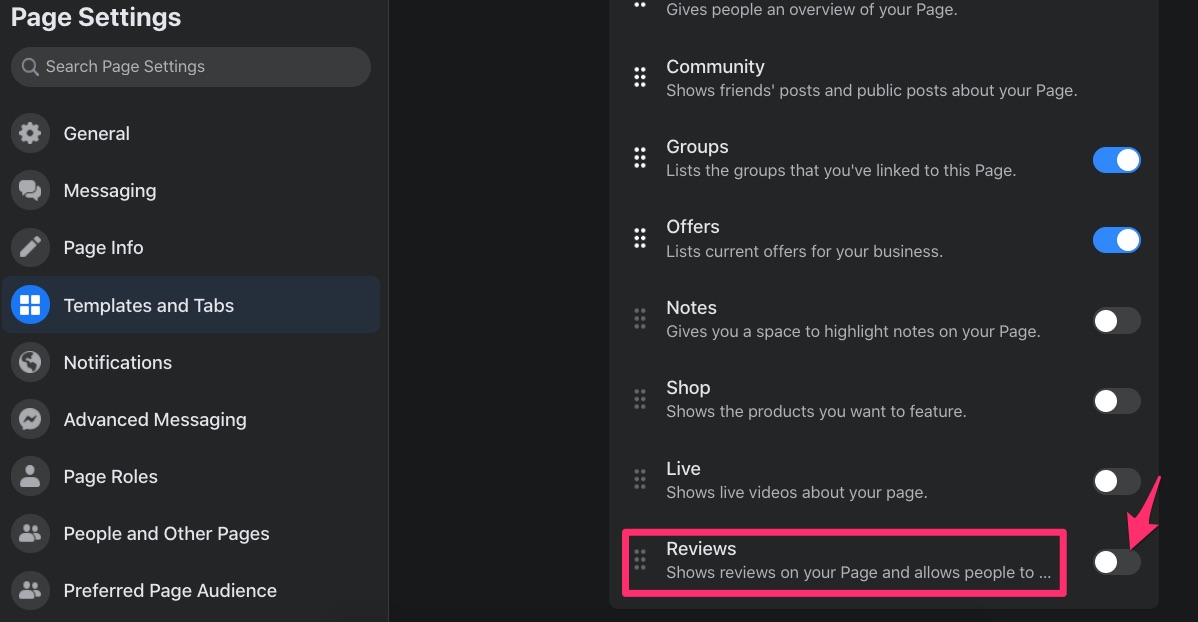
9. Creați primul post
Postați un conținut excelent înainte de a începe să invitați prietenii să aprecieze pagina dvs. Ar putea fi un conținut original pe care l-ați creat sau partajați conținut de la liderii din industria dvs.
Pentru a crea prima dvs. postare, accesați „Creați o postare” din partea dreaptă sus a paginii.
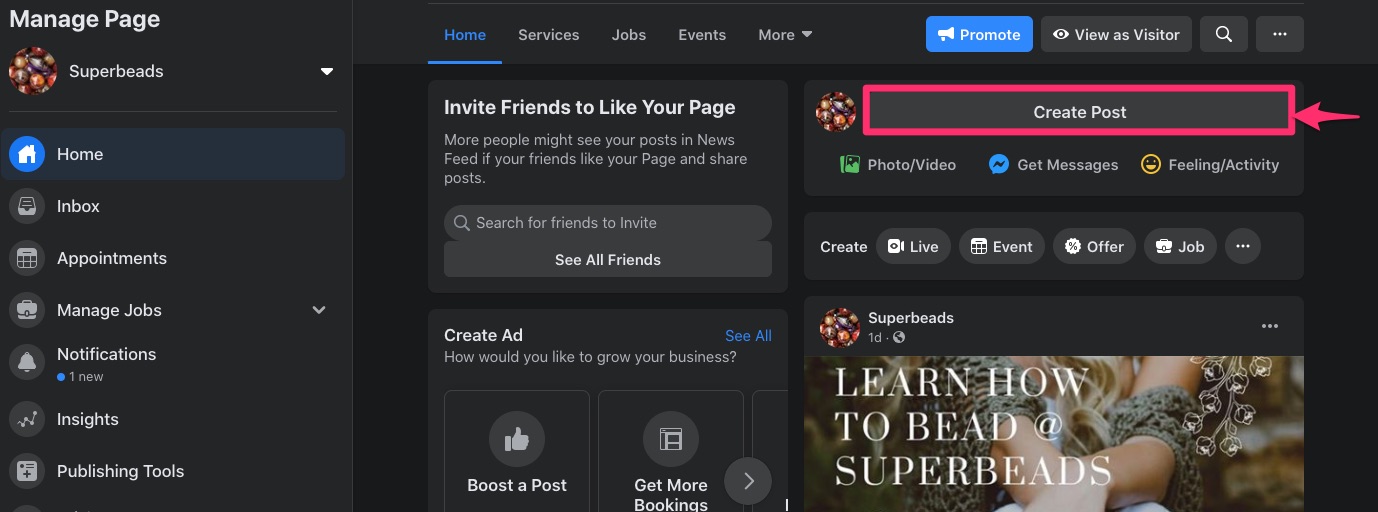
Tastați sau lipiți conținutul în secțiunea care are „Scrieți ceva în„ Nume pagină ””
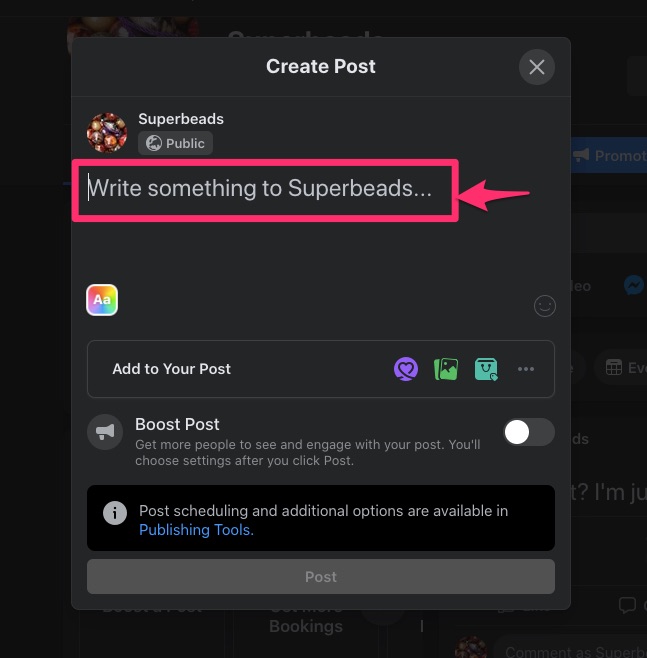
Facebook vă permite să faceți adăugiri la postarea dvs.
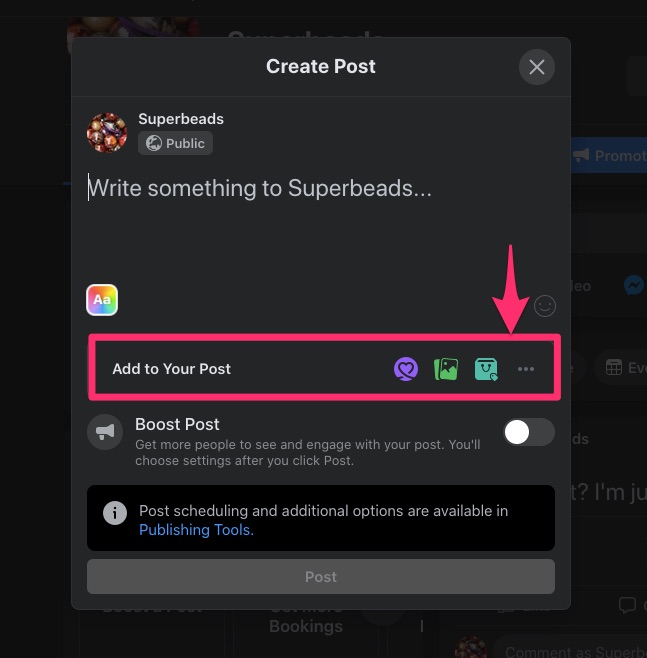
Pictograma mov vă permite să adăugați o notificare „Actualizare COVID-19” în partea de sus a postării.
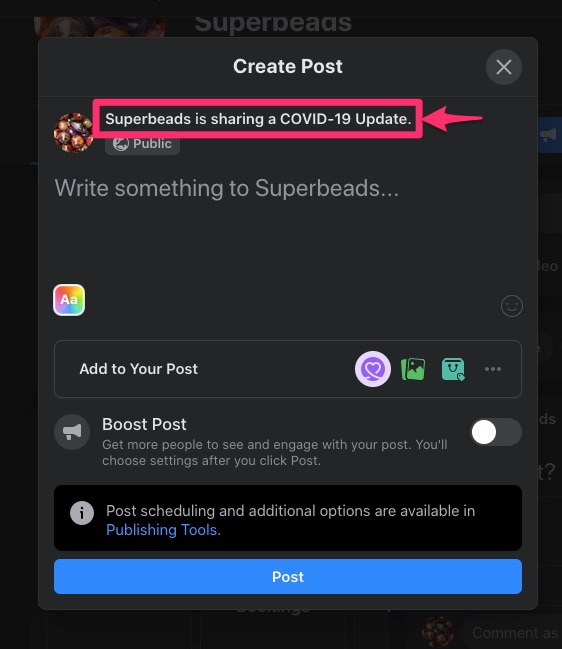
Puteți adăuga imagini și videoclipuri cu pictograma imagine. Această pictogramă vă permite să importați fotografii de pe computer și să le plasați sub postare.
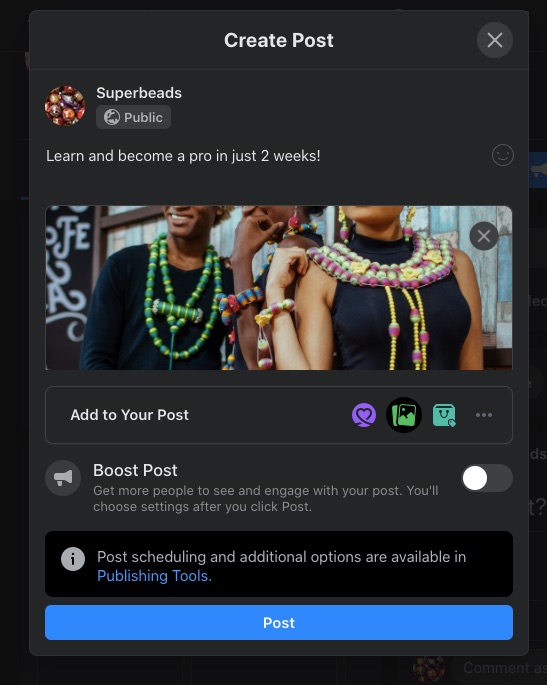
Dacă faceți clic pe pictograma „Etichetați produsele”, vă solicită să încărcați fotografiile sau videoclipurile pe care doriți să le etichetați.
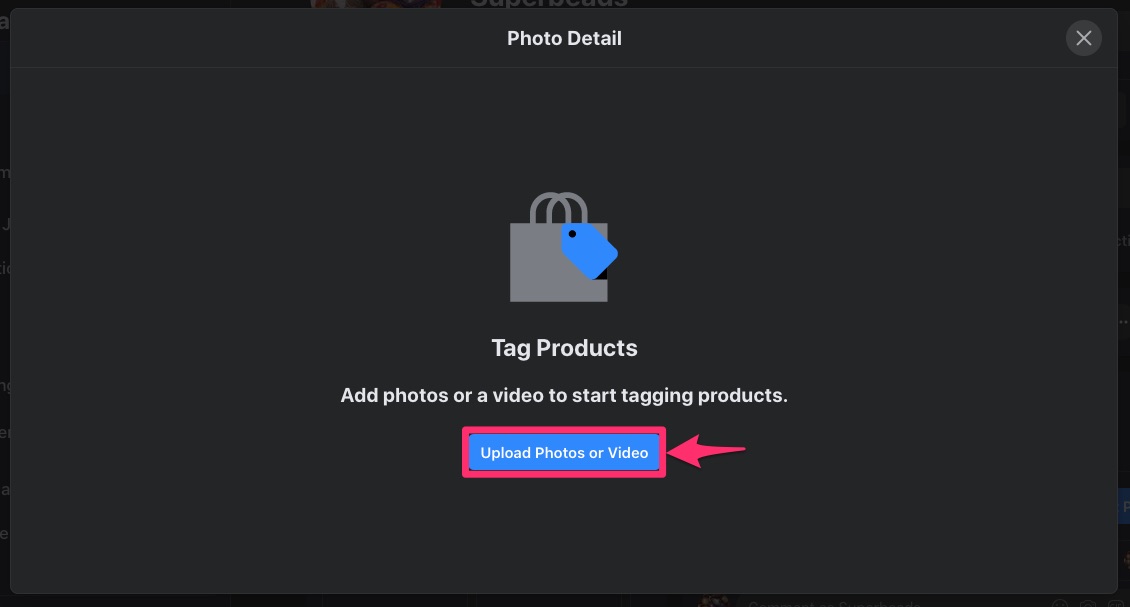
După încărcare, puteți face clic pe produsele din imagine pentru a le eticheta, pentru ca oamenii să le cumpere direct din postarea dvs.
Dând clic pe cele trei puncte se deschid mai multe elemente pe care le puteți adăuga la postare.
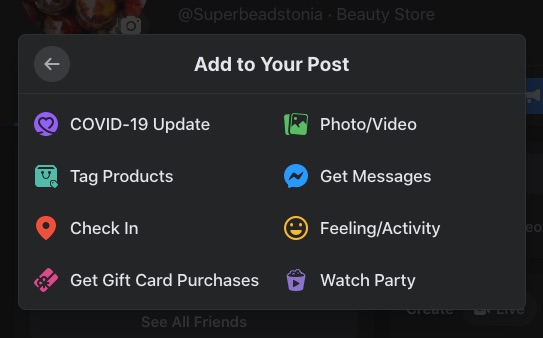
Când ați terminat de creat postarea, puteți alege să o stimulați înainte de a da clic pe „Postați”.
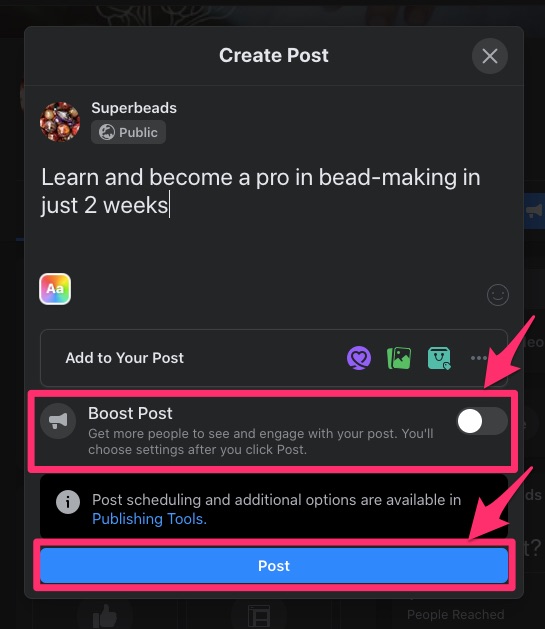
Când faceți clic pe „Postați”, se deschid setări suplimentare care vă permit să setați:
- Scop
- Buton CTA
- Categoria de reclame
- Date demografice ale publicului vizat
- Durata anunțului
- Buget total
- Plasarea anunțurilor (de exemplu, Instagram, Facebook etc.) și
- Metodă de plată
Partea dreaptă arată
- Previzualizarea anunțului
- Rezultatele zilnice estimate și
- Sumarul platii
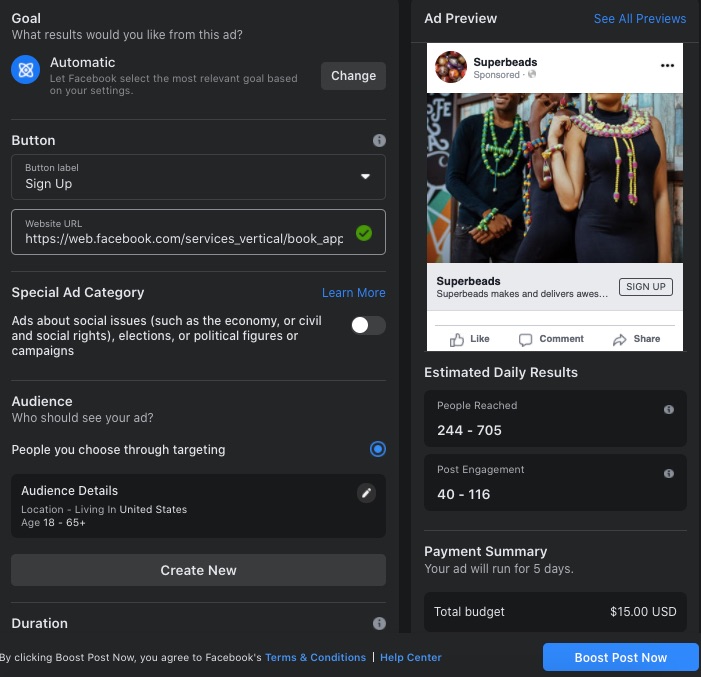
Creșterea postării îi permite să ajungă la mai mulți oameni, dar trebuie să fiți dispus să acceptați condițiile de utilizare ale Facebook-ului înainte de a face clic pe „Boost Post Now”.
10. Publicați pagina și trimiteți invitații
Noul Facebook vă publică pagina pe care le furnizațiformation. Unii oameni își anulează publicarea paginilor când nu sunt pregătiți pentru publicul să le vadă conținutul. Deci, dacă ați făcut același lucru, nimeni nu vă va vedea postarea în acest moment până când nu faceți pagina vizibilă din nou.
Deși, trebuie să fiți administrator al contului pentru a avea acces la setări.
Deci, pentru a vă publica pagina, accesați „Setări” din fluxul de știri din meniul din stânga. Apoi faceți clic pe „Vizibilitatea paginii” în setările generale va apărea „Vizibilitatea paginii”
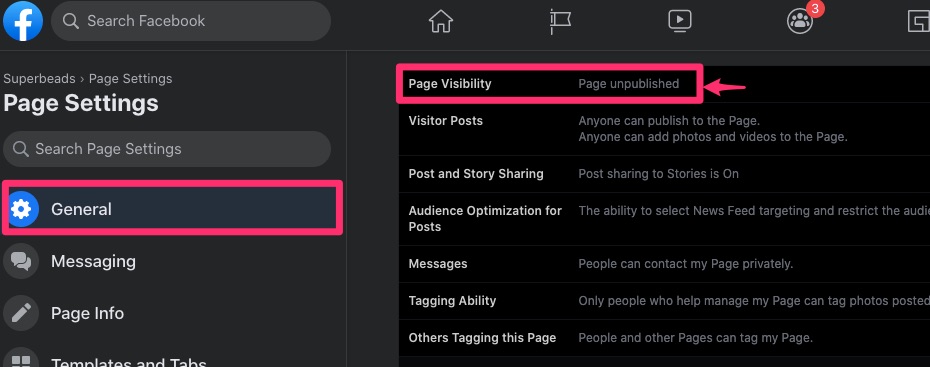
Aceasta îl va deschide și vă va permite să schimbați starea în „Pagină publicată”. Când ați terminat, dați clic pe „Salvați modificările”.
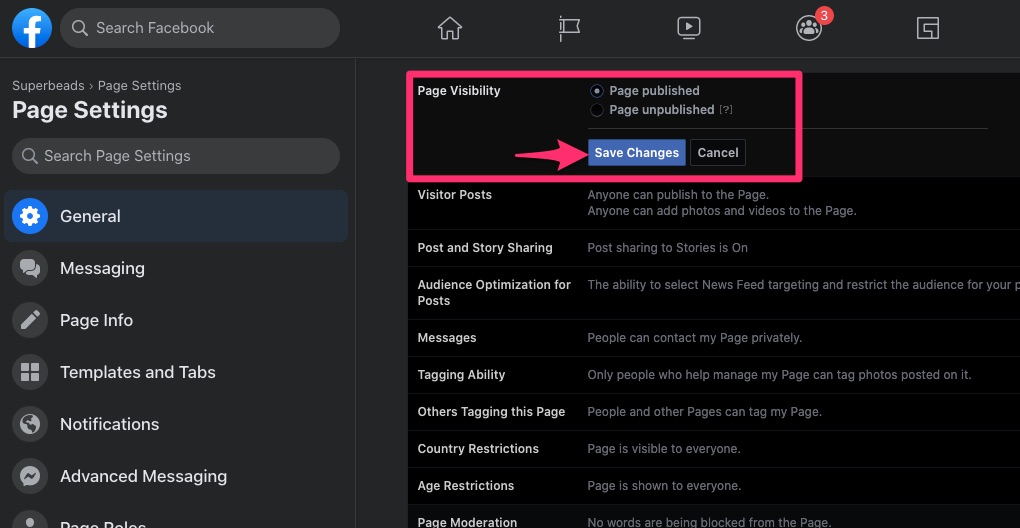
Cu toate acestea, puteți restricționa vizibilitatea pentru a găzdui numai publicul țintă. Un public țintă mai mic crește șansele ca oamenii să vă vadă postarea.
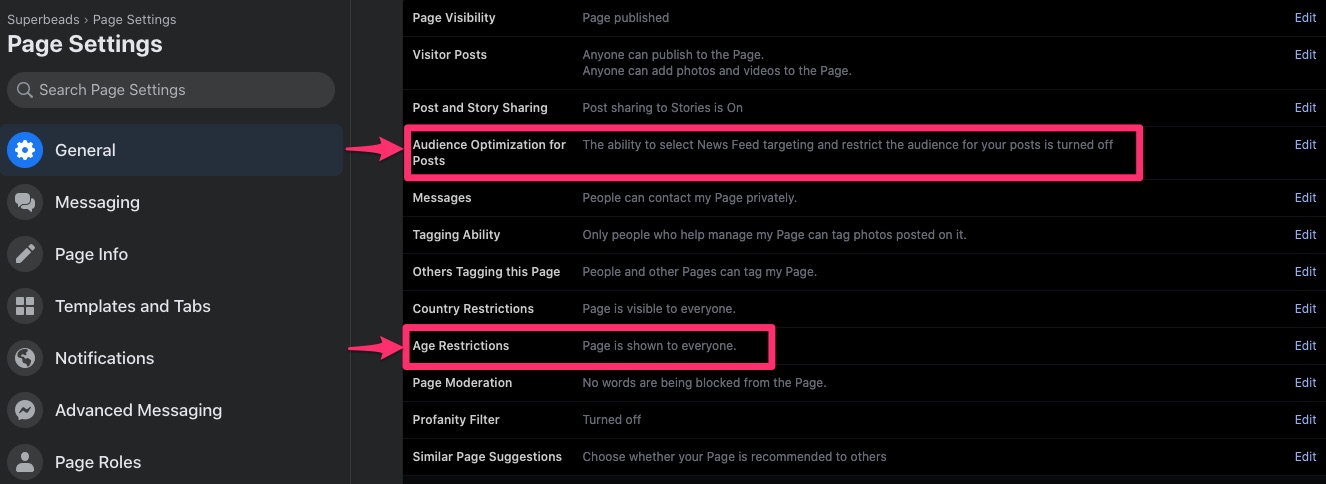
După ce vă publicați pagina, puteți începe să vă invitați prietenii de pe Facebook să vă vadă postarea.
O modalitate de a face acest lucru este să derulați în jos până la secțiunea „Invitați prietenii să vă aprecieze pagina” de pe pagină. Apoi faceți clic pe „Vedeți toți prietenii”.
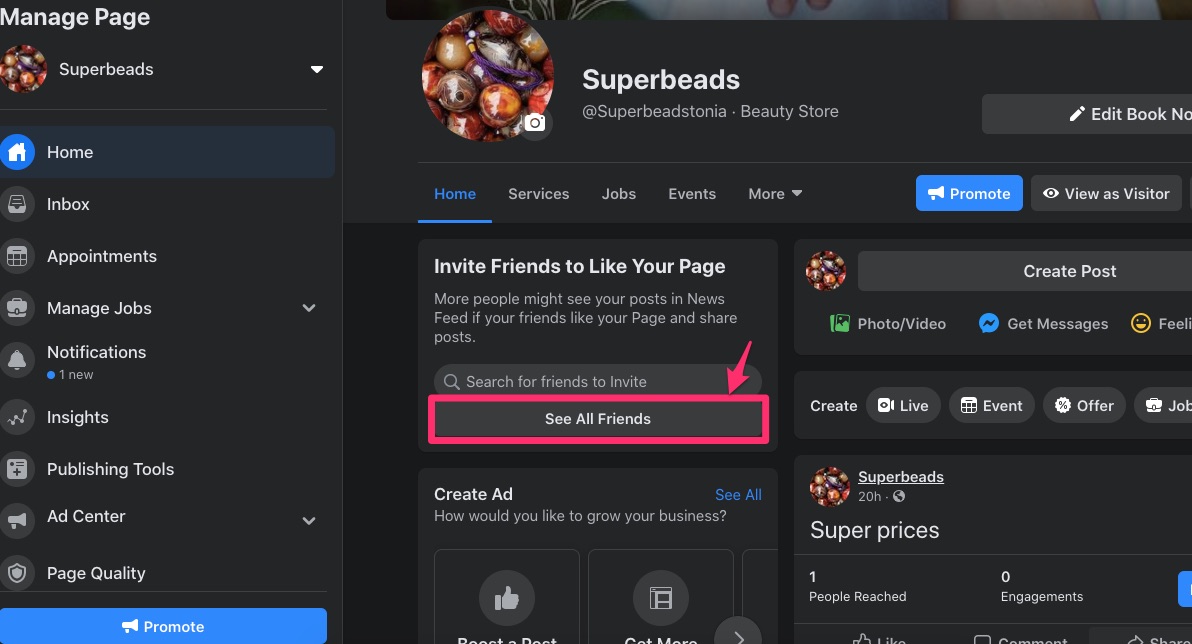
O altă modalitate este să faceți clic pe cele trei puncte din partea dreaptă sus a paginii și să selectați „Invitați prieteni” din meniul derulant.
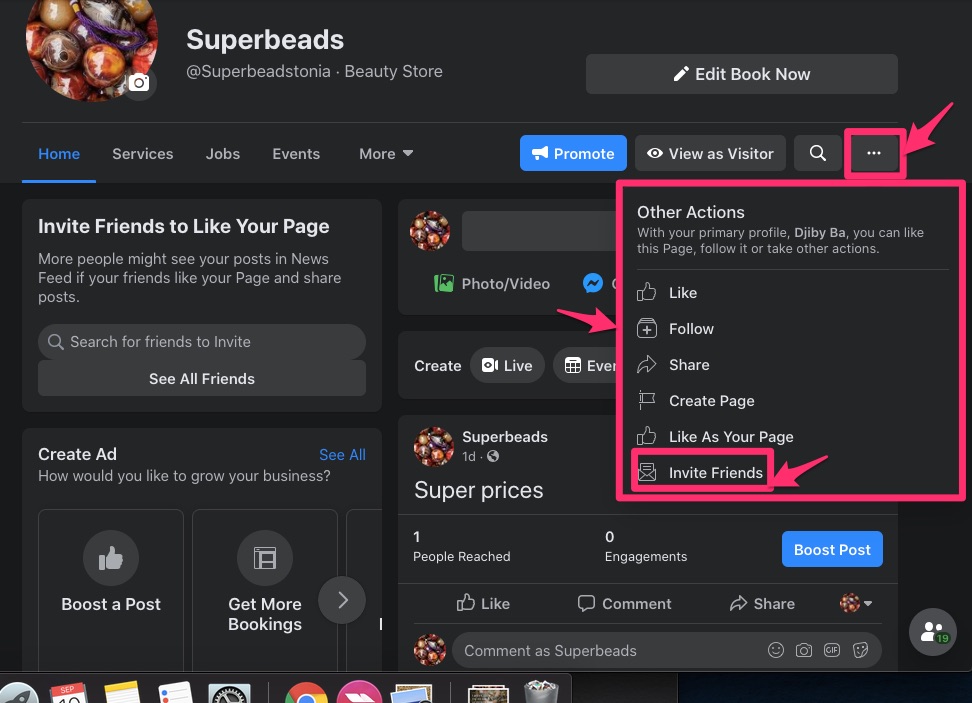
Produs de ambele acțiuni
Pe măsură ce oamenii apreciază sau vă urmăresc pagina, primesc actualizări în fluxul de știri.
11. Atribuiți roluri de pagină
În calitate de creator al paginii, devii automat administrator. În afară de faptul că aveți puterea de a manipula pagina, numai dvs. puteți atribui roluri membrilor echipei dvs. Deși mai multe persoane pot lucra simultan pe aceeași pagină în funcție de rolurile lor, fiecare dintre ele trebuie să aibă un cont personal de Facebook.
Iată o schiță a rolurilor și a ceea ce pot face.
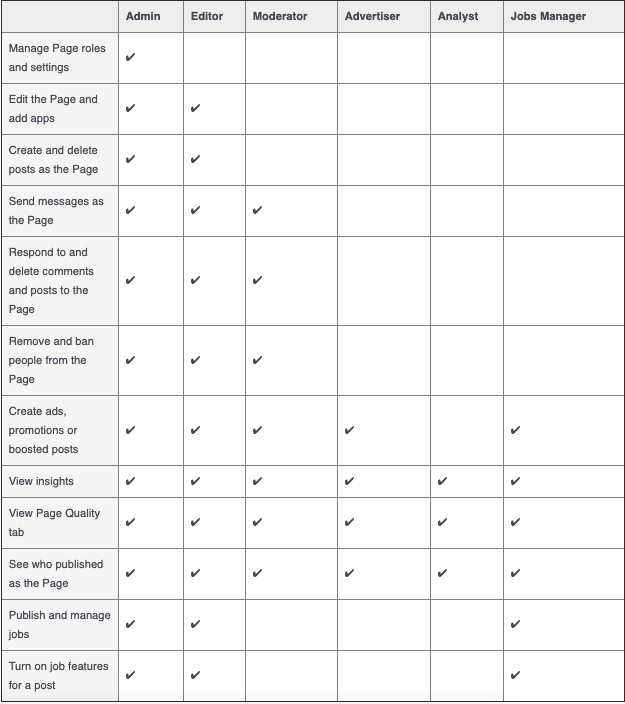
Pentru a atribui roluri, faceți clic pe „Setări” pentru a accesa setările paginii.
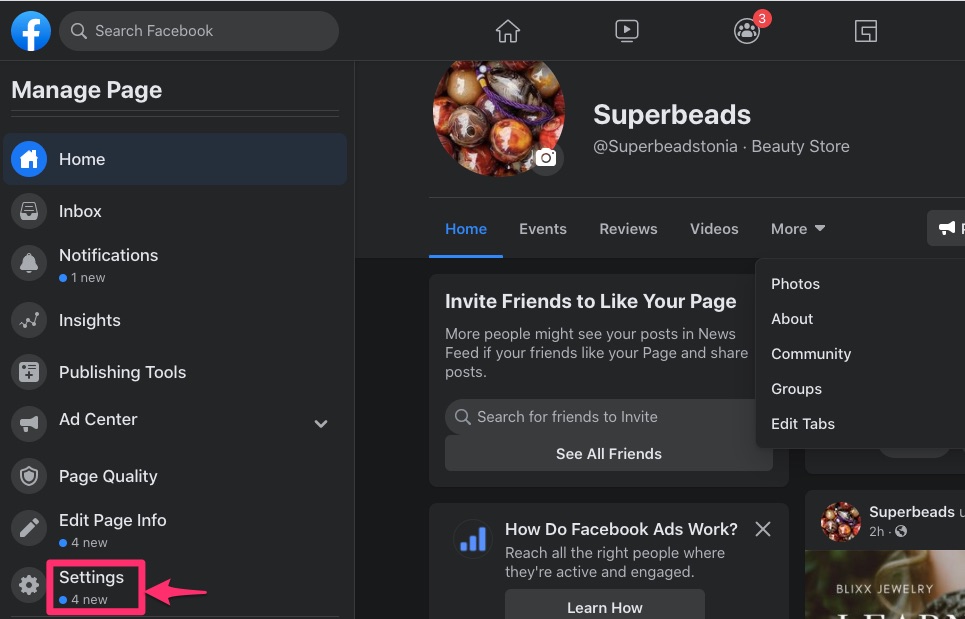
Selectați „Roluri de pagină”.
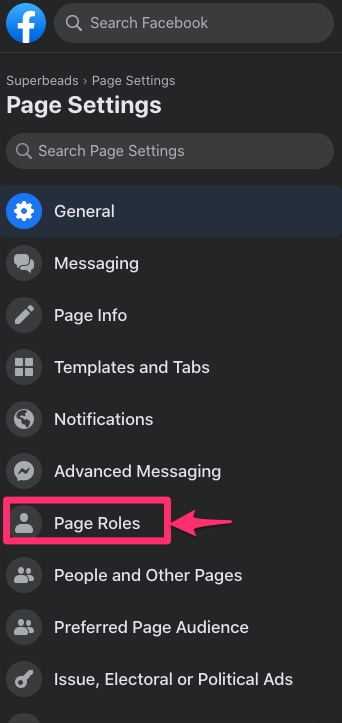
Tastați numele sau adresa de e-mail în câmpul furnizat pentru roluri și selectați rolul unei persoane. Faceți clic pe „Adăugați” când ați terminat.
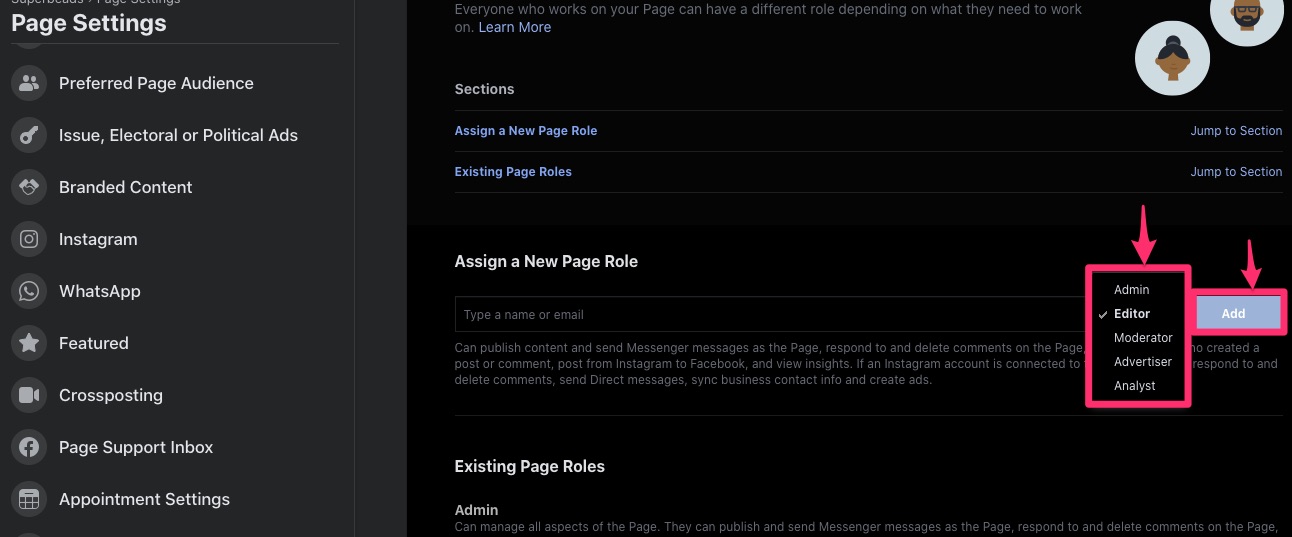
Promovați-vă pagina de afaceri Facebook în mod organic
Pun pariu că a fost distractiv să îți creezi noua pagină Facebook folosind ghidul pas cu pas de aici. În plus, acum știi cum să-ți promovezi postările cu reclame Facebook. Deși nu vă puteți baza total pe reclame.
Dacă mă lăsați, vă voi arăta modalități de a vă promova pagina în mod organic.
Începeți cu o listă de verificare
Realizarea unei liste de verificare vă ajută să vă amintiți de ce aveți nevoie pentru a atinge obiectivele pe care le-ați stabilit pentru afacerea sau marca dvs. Nu trebuie să obțină un număr mare de adepți.
S-ar putea să doriți:
- Construiți un public restrâns care să interacționeze cu pagina dvs.
- Obțineți mai multe rezervări
- Sporiți o postare
- Primește mai multe mesaje
- Promovați-vă pagina sau
- Obțineți mai multe oportunități
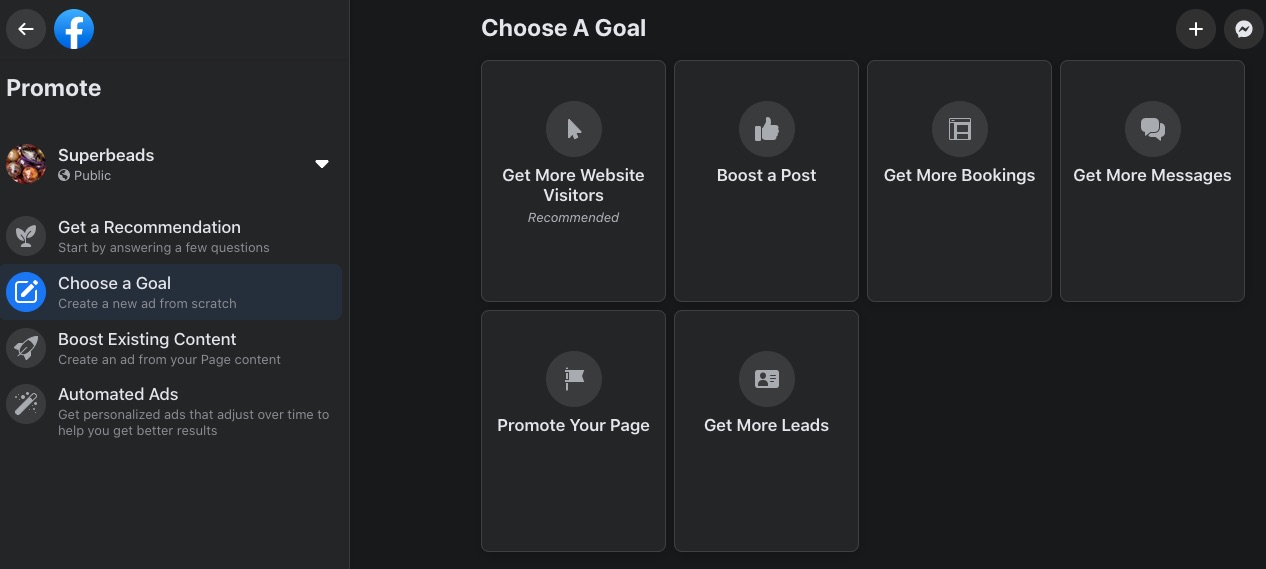
Aici te gândești profund
- De ce ați construit pagina în primul rând
- Cine alcătuiește publicul țintă
- Planurile dvs. de a vă implica publicul actual
- Atragerea de oameni noi și multe altele
Re-vizitați lista de verificare des pentru a vă reaminti ce contează.
Lucrați la strategia dvs. de marketing pentru conținut Facebook
Facebook pedepsește acum specialiștii în marketing care încearcă să „jocă sistemul” cu momeli de clic și alte tactici spam. Platforma dorește să vă implicați publicul în discuții înainte de a renunța la linkuri. A devenit o încălcare a Facebook ToS a fi excesiv de promoțional pe platformă.
Urmarea celor mai bune practici Facebook va stimula strategia dvs. generală de marketing pentru rețelele sociale. Iată câteva strategii care vă pot ajuta.
Postări bazate pe întrebări
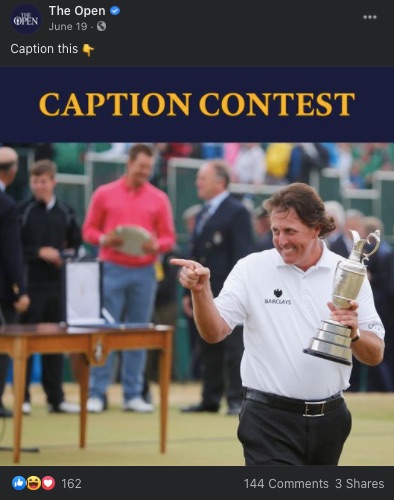
Ca membru al comunității, doriți să vă asigurați că nu sunteți singurul care vorbește. Trebuie să-ți asculți publicul și să le confirmi sugestiile.
Un mod natural de a-i determina pe utilizatori să vă răspundă este prin postarea de conținut bazat pe întrebări. Este în regulă dacă nu au aceleași puncte de vedere atâta timp cât îi determinați să contribuie. Deși, trebuie să urmăriți conținutul pe care îl postați pe o pagină de afaceri.
Iată un exemplu de a postare bazată pe întrebări.
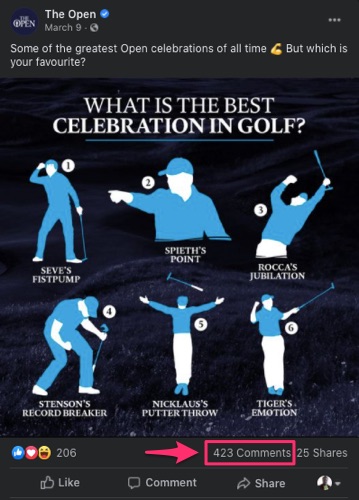
Imaginea de mai sus prezintă cote și comentarii mari. În plus, pe măsură ce mai multe persoane se implică în conținutul dvs., algoritmul Facebook tinde să îl prezinte organic.
Fotografii
În Facebook, postări care conțin fotografii crește angajamentul cu 87%. Deci, nu ar trebui să vă deranjeze faptul că Facebook se așteaptă să vă păstrați conținutul în cadrul platformei. Deși, vă permite să postați încrucișat cu un cont Instagram de afaceri.
Preferă postările bazate pe fotografii decât alte postări care se leagă de alte platforme. Deci, utilizați imagini, meme, instantanee, gif-uri, infografice și diferite imagini pentru a vă condimenta postările.
Faceți ce puteți pentru a vinde pe Facebook.
Vedeți exemplul de mai jos. Imaginea imploră să fie împărtășită, comentată și reacționată în mod natural.
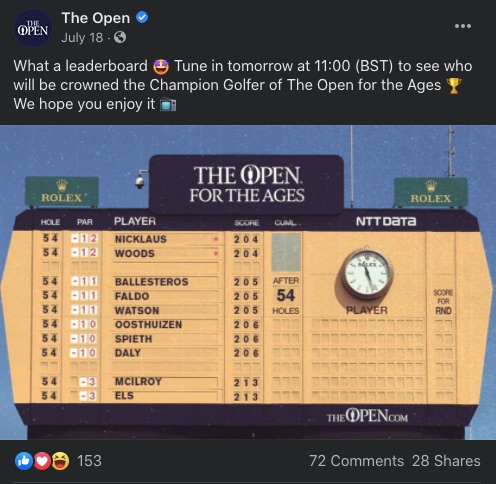
A tablou de bord ca acesta este rar și va atrage cu siguranță publicul dvs. de golf.
- Woods și Nicklaus
- Ballesteros, Faldo și Watson
- Oosthuizen, Spieth și Daly
- McIlroy și Els
O raritate, ai fi de acord.
Acum, uitați-vă la performanța postării: peste 150 de reacții, 72 de comentarii și 28 de distribuiri.
Actualizări video
Videoclipurile live te ajută de șase ori mai mult trafic decât videoclipurile obișnuite, așa că vă recomandăm să îl folosiți ca una dintre strategiile dvs. Ei vă anunță publicul și îi fac să convergă în timpul stabilit. Dacă aveți un conținut excelent, această tactică este mai bună decât să încercați să depășiți algoritmul Facebook.
Actualizări eveniment cu fotografie
Funcționează la fel ca actualizările video. Actualizările evenimentului împărtășesc un eveniment pe care publicul dvs. îl va plăcea să experimenteze. Ar trebui să intre în psihografia și tendințele lor comportamentale.
De exemplu, dacă publicului tău îi place să joace golf, atunci să-i vezi pe Jack Nicklaus și Tiger Woods jucând ar fi un eveniment foarte interesant pentru ei. Uită-te la numere de logodnă în această postare; peste 700 de reacții, 167 de comentarii și 82 de distribuiri.
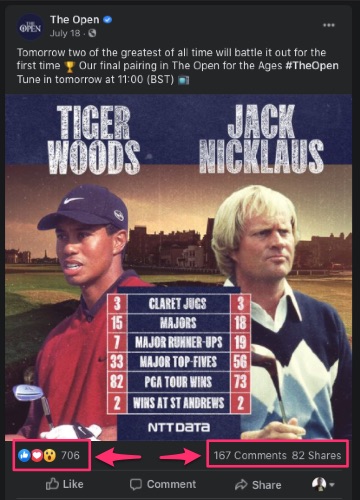
Povestiri pe Facebook
Încurajează-ți adepții să-ți verifice periodic postările cu conținut bazat pe povești. Cu aproximativ 500 de milioane de povești Facebook utilizatori activi, aveți suficient public pentru a afla ce funcționează.
Începeți un grup Facebook
Declinul general al acoperirii organice a Facebook explică motivul migrării către grupurile Facebook. Dacă marca dvs. se concentrează pe educația comunității și rezolvarea problemelor, crearea unui grup Facebook ar putea fi cel mai bun pariu.
Implică-ți audiența
Clienții care se așteaptă ca marca lor preferată să ofere servicii clienților prin intermediul unei platforme de socializare reprezintă 63% din audiență. În plus, 90% dintre cei de pe rețelele de socializare au contactat deja o marcă de pe platforma lor preferată
Nu poți să începi o afacere și să te aștepți ca aceasta să se desfășoare singură. Cawise, neglijarea paginii tale de afaceri de pe Facebook le-ar da clienților tăi impresia că nu o iei în serios.
Peste 80 de milioane de întreprinderi mici folosesc Pagini Facebook pentru companiile lor la nivel global. Puteți pierde vânzările și chiar clienții dvs. atunci când nu răspundeți la timp.
Deși nimeni nu se aștepta ca membrii să rămână lipiți de dispozitivul dvs., trebuie să vă monitorizați conversațiile și notificările.
Măsurați performanța paginii dvs. de afaceri Facebook
Experimentați cu diferite tipuri de conținut și monitorizați-vă performanța cu Facebook Insights. S-ar putea să dureze timp, dar în cele din urmă veți ști ce funcționează.
Faceți clic pe „Statistici” din panoul din stânga sau derulați în jos la „Statistici” pe pagină și faceți clic pe „Vedeți toate”.
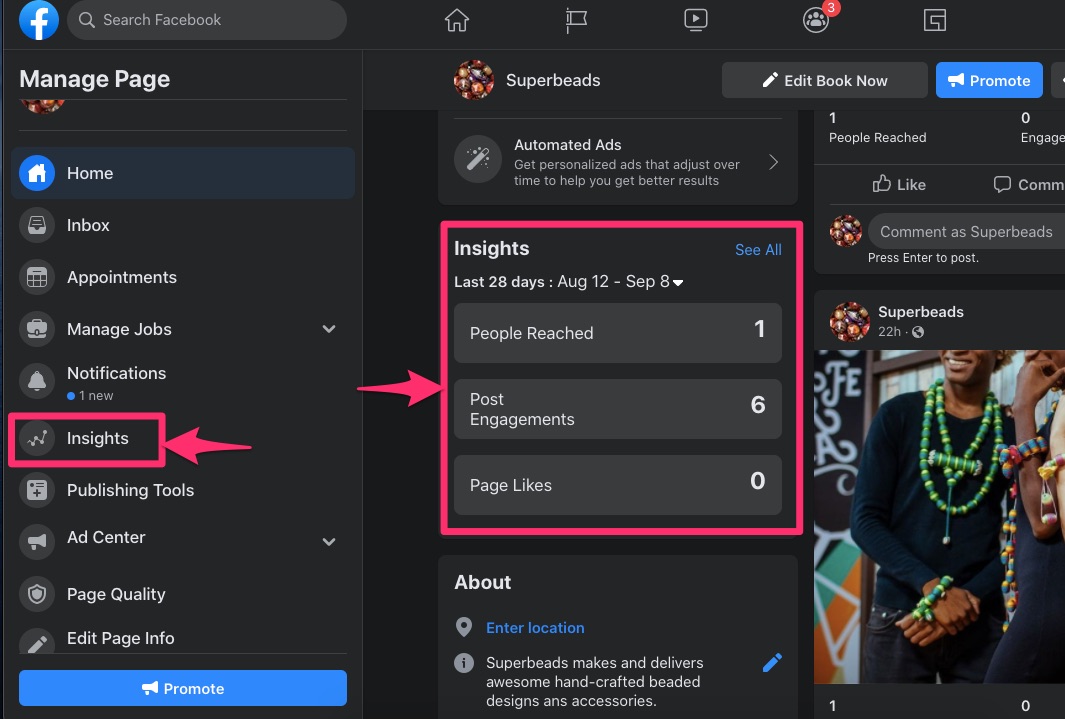
Acest lucru vă va oferi o prezentare generală a activităților de pe pagina dvs.
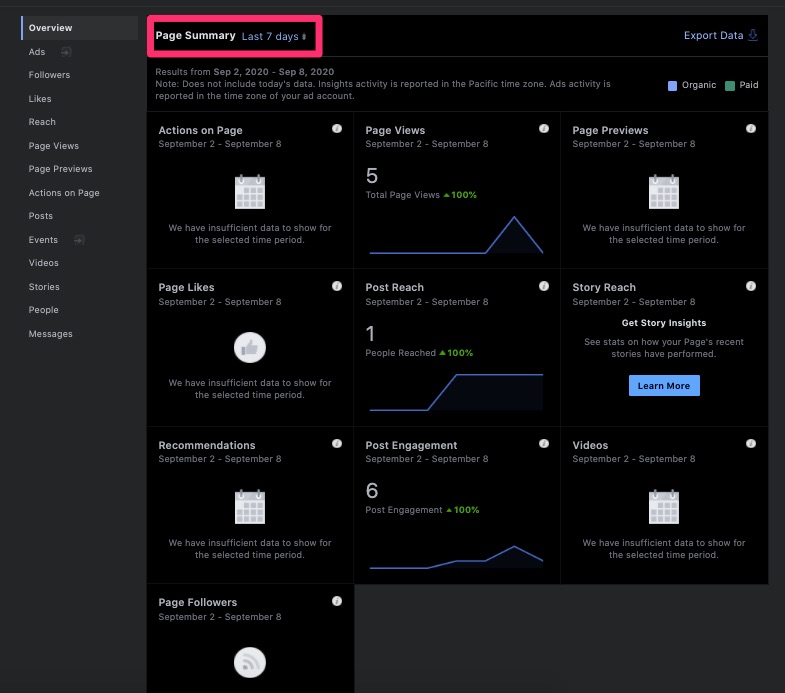
Puteți modifica intervalul de timp din rezumatul paginii pentru a monitoriza mai bine performanța.
Învelire
Acest ghid a acoperit lucrurile de bază pe care trebuie să le știți în timp ce începeți o afacere pe Facebook. Deși, veți ști intuitiv cum să gestionați restul pe măsură ce vin.
Nu vă opriți la prima dvs. postare. Postați zilnic pentru a vă crește șansele de a întâlni unele dintre 74% care vizitează Facebook zilnic.
Facebook clasifică chiar și conținutul care apare în fluxul de știri al fiecărei persoane. Deci, dincolo de publicitate, trebuie să vă străduiți să creați conținut captivant.


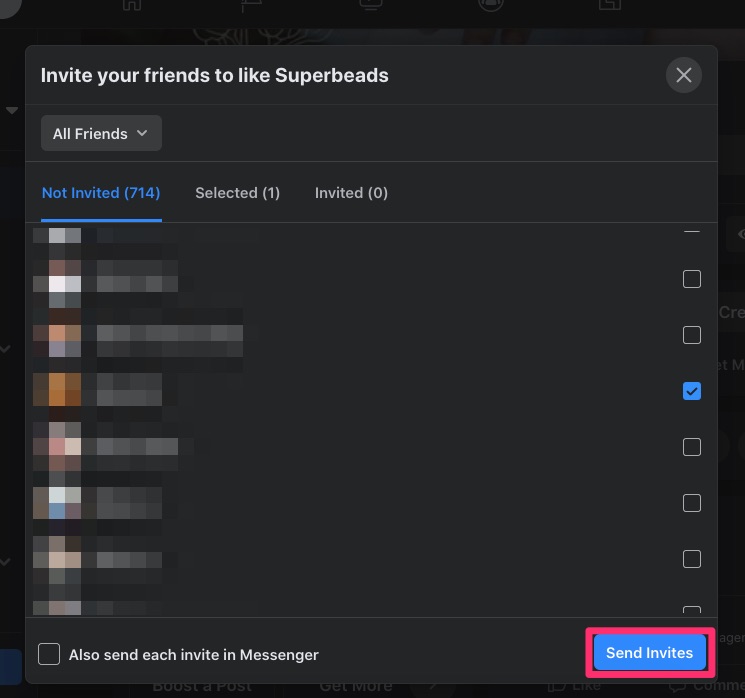


Comentarii Răspunsuri 0